Page 1
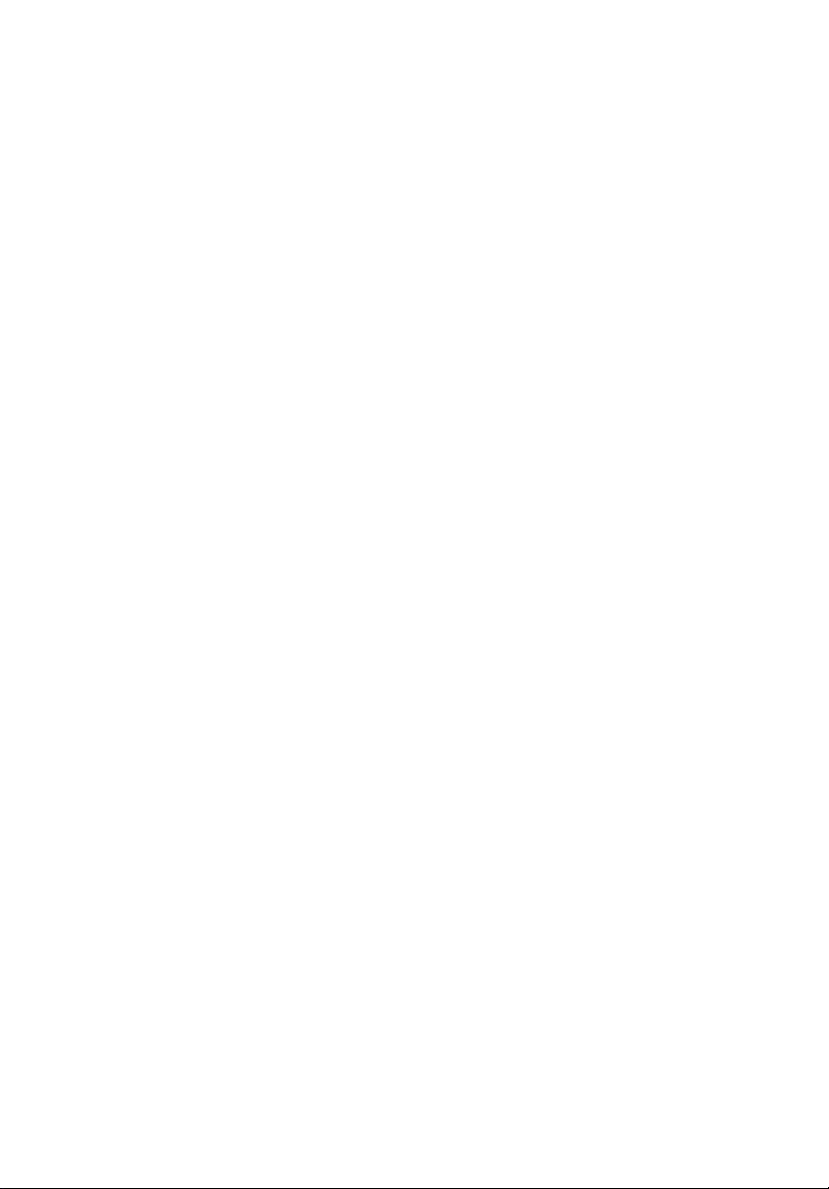
Acer Altos Serie R720 M2
Manuale dell’utente
Page 2
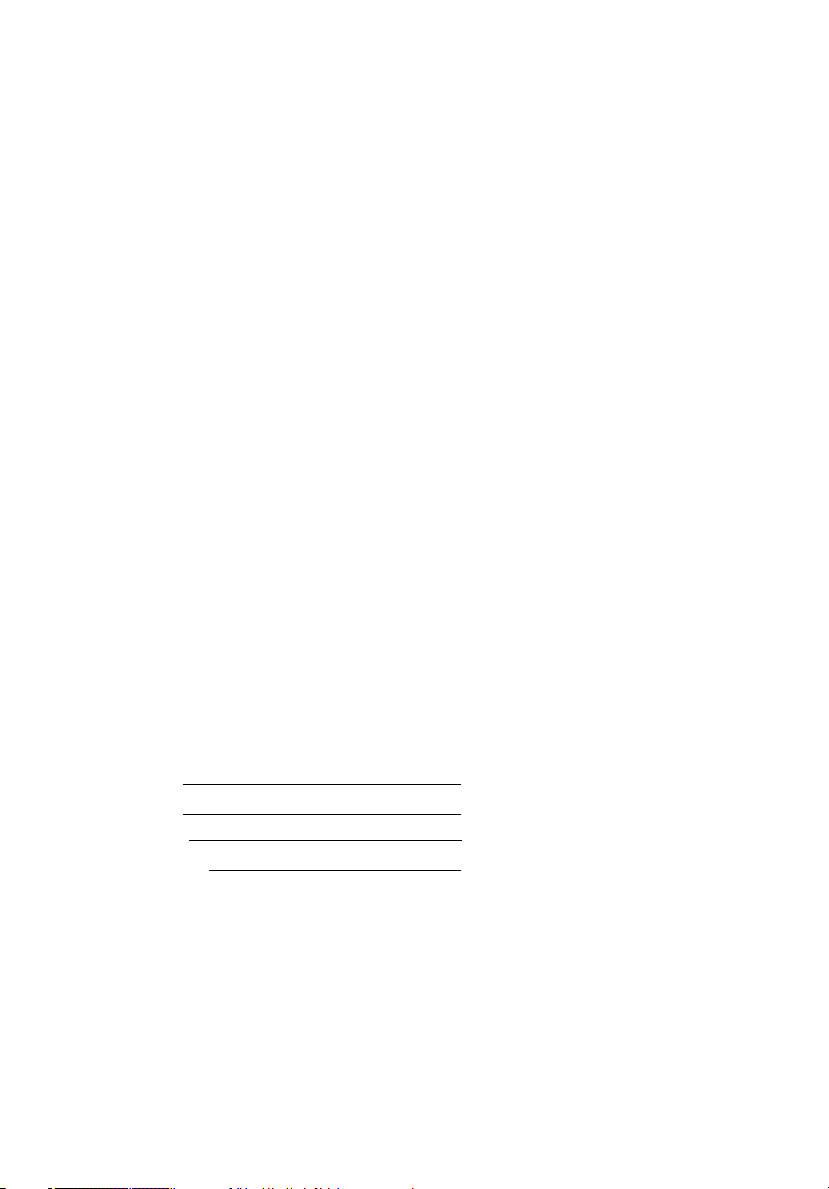
Copyright © 2009
Tutti i diritti riservati.
Acer Altos Serie R720 M2
Manuale dell’utente
Nome modello : Acer Altos R520 M2
Parte numero:
Data di acquisto:
Luogo di acquisto:
Page 3
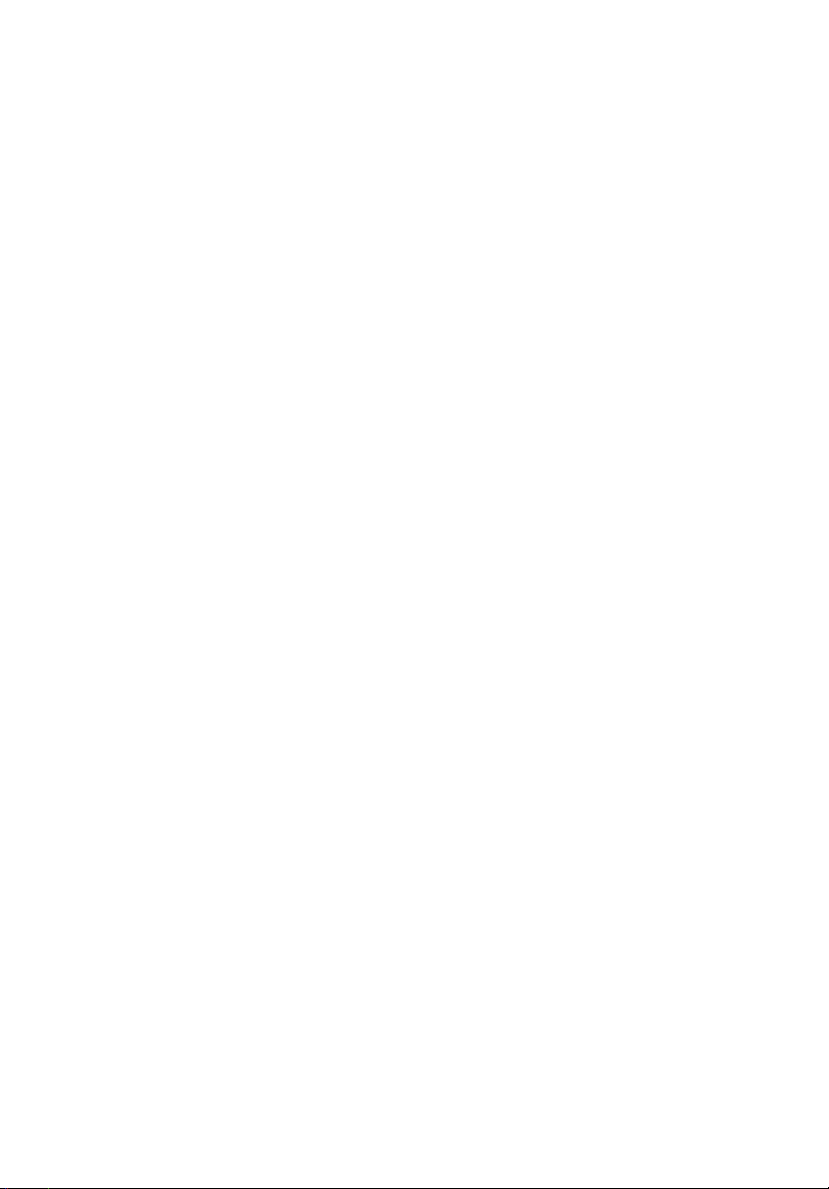
iii
Informazioni su sicurezza e comfort
Visita http://registration.acer.com e scopri i benefici di essere un cliente Acer.
Istruzioni per la sicurezza
Leggere con attenzione queste istruzioni riportate. Conservare il presente
documento per riferimenti futuri. Seguire tutti gli avvisi e le istruzioni riportate
sul prodotto.
Spegnere il prodotto prima di procedere alla pulizia
Prima di pulire il computer, scollegarlo dalla presa della corrente. Non utilizzare
detergenti liquidi o spray. Per la pulizia, servirsi di un panno umido.
ATTENZIONE alla spina durante lo scollegamento del dispositivo
Durante il collegamento e lo scollegamento dell’alimentazione, osservare le
linee guida elencate di seguito:
Installare l’unità di alimentazione prima di eseguire il collegamento del cavo di
alimentazione alla presa CA.
Scollegare il cavo di alimentazione prima di rimuovere l’unità di alimentazione
dal computer.
Se il sistema è dotato di più fonti di alimentazione, interromperne il
collegamento al sistema scollegando tutti i cavi di alimentazione.
ATTENZIONE all’accessibilità
Assicurarsi che la presa di corrente a cui si intende collegare il cavo di
alimentazione sia facilmente accessibile e posizionata il più vicino possibile
all’operatore. Per interrompere l’alimentazione dell’apparecchiatura, scollegare
il cavo di alimentazione dalla presa elettrica.
Avvisi
• Non usare questo prodotto vicino all'acqua.
• Non collocare questo prodotto su un carrello, mensola o tavolo instabile. In
caso di caduta il prodotto potrebbe , danneggiarsi gravemente.
Page 4
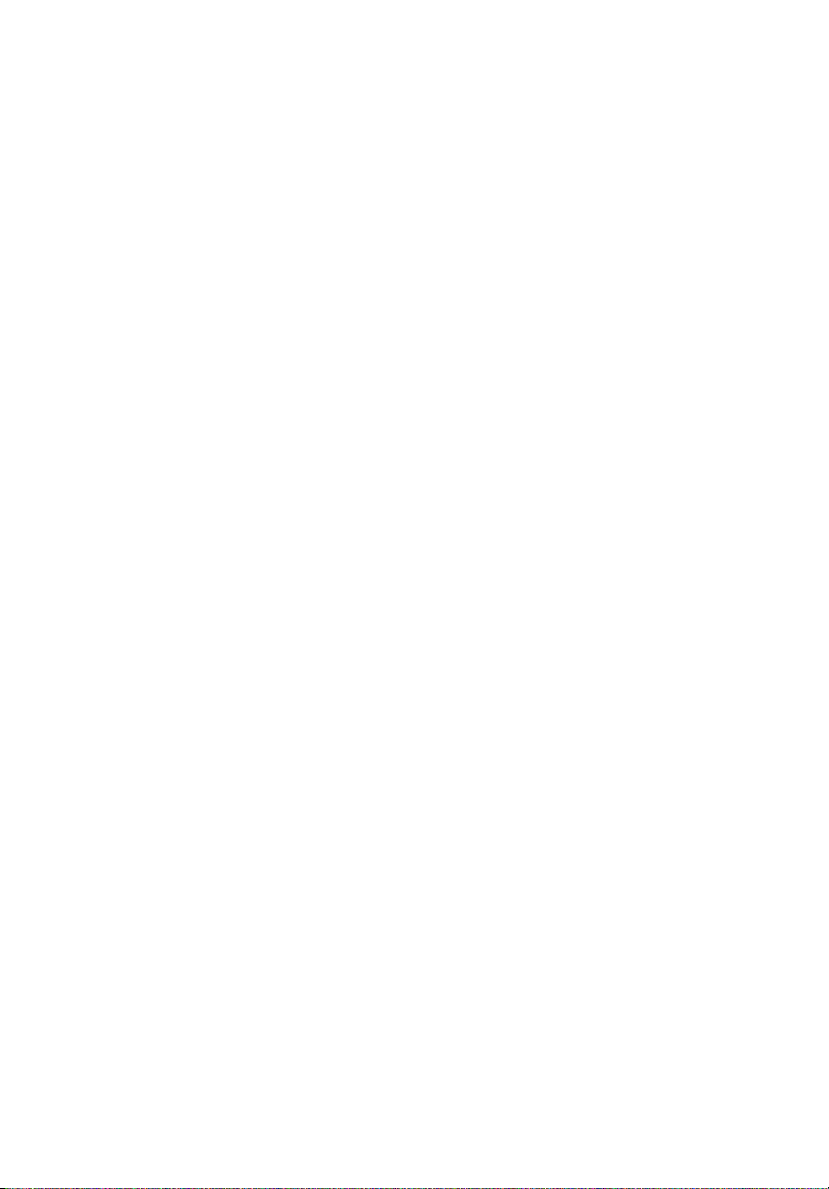
iv
• Sull’apparecchio sono presenti fessure ed aperture di ventilazione, per
garantire un funzionamento affidabile e per evitare surriscaldamenti. Non
ostruire o coprire tali aperture. Non ostruire mai le aperture collocando il
prodotto su un letto, divano, tappeto o altre superfici simili. Non collocare
mai il computer vicino o sopra un radiatore o altra fonte di calore, o in
un’installazione ad incasso, a meno che non sia garantita un’opportuna
ventilazione.
• Non spingere mai oggetti di alcun tipo all’interno del prodotto, attraverso
le fessure di ventilazione, poiché potrebbero toccare parti sotto tensione o
provocare cortocircuiti con il rischio di incendi o scosse elettriche. Non
rovesciare mai liquidi di alcun tipo sul prodotto.
• Per non danneggiare i componenti interni e prevenire la fuoriuscita di
liquidi dalla batteria, non collocare il prodotto su superficie instabili.
• Non utilizzare in ambienti in cui sottoposto a vibrazioni, o a eccessivo
movimento. Il mancato rispetto di questo accorgimento potrebbe causare
indesiderati cortocircuiti o danni a rotori, unità disco rigido, unità ottiche,
e esporre al rischio di fuoriuscita di litio dal pacco batterie.
Uso dell’energia elettrica
• Alimentare l’apparecchio esclusivamente con il tipo di tensione indicato
sulla targhetta d’identificazione. Se non si è sicuri della tensione di rete
disponibile, rivolgersi al proprio rivenditore o compagnia elettrica locale.
• Non collocare oggetti d’alcun tipo sul cavo d’alimentazione. Evitare l’uso
del prodotto in luoghi ove persone potrebbero camminare sul cavo
d’alimentazione.
• Se si utilizza un cavo di prolunga con il computer, assicurarsi che
l’amperaggio totale degli apparecchi collegati al cavo di prolunga non
superi l’amperaggio di quest’ultimo. Assicurarsi anche che la potenza
nominale di tutti gli apparecchi collegati alla presa di rete non superi la
potenza nominale del fusibile.
• Evitare di sovraccaricare la presa di corrente, la basetta o il connettore fisso
collegando un numero eccessivo di dispositivi. Il carico totale del sistema
non deve superare l’80% della potenza del circuito derivato. Se si
utilizzano basette di alimentazione, il carico non deve superare l'80% della
potenza massima in ingresso della basetta.
• L’adattatore CA del prodotto è dotato di una spina a tre poli con messa a
terra. La presa può essere inserita solo su prese di alimentazione con messa
a terra. Assicurarsi che la presa di corrente disponga della messa a terra
richiesta prima di collegare la spina dell’adattatore CA. Non inserire la
spina in una presa di corrente priva di messa a terra. Contattare il proprio
elettricista per i dettagli.
Page 5
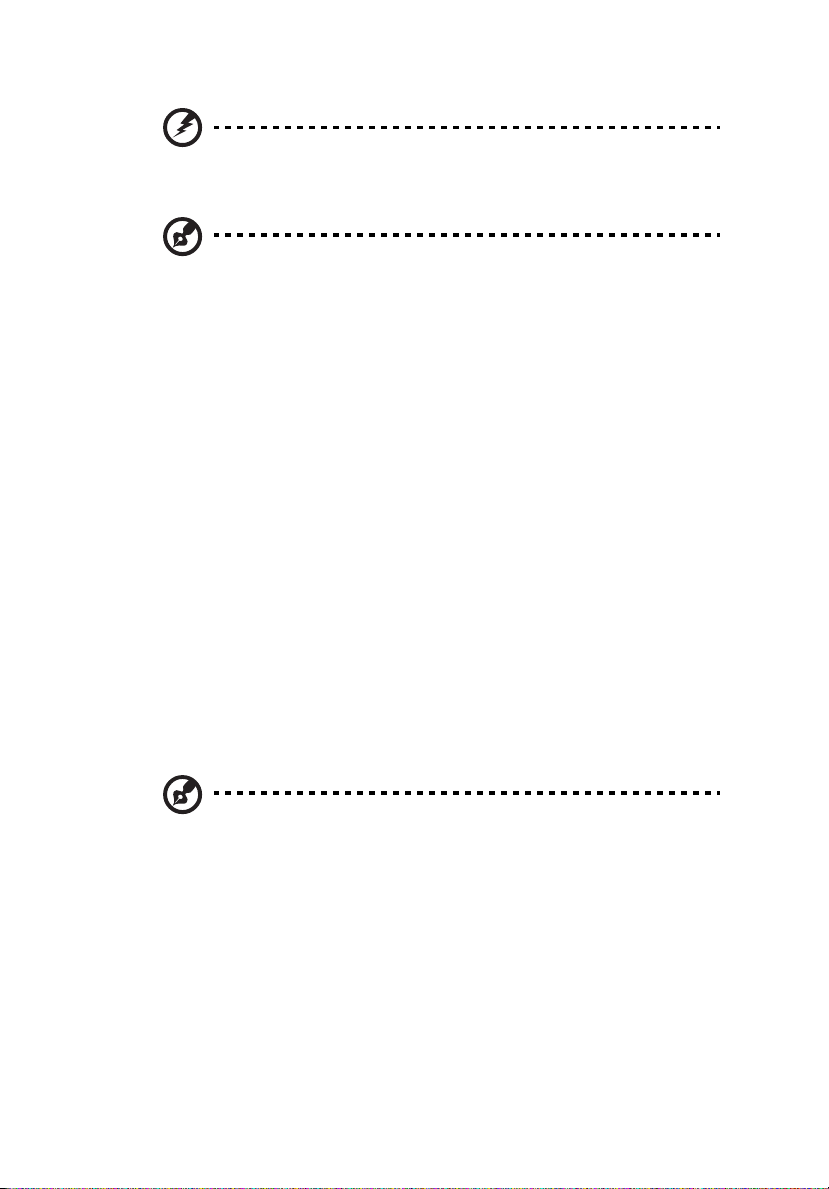
Attenzione! Il perno di messa a terra garantisce un alto livello di
sicurezza. L’uso di una presa di corrente con messa a terra non
adeguata potrebbe causare scosse e/o lesioni.
Nota: Il perno di messa a terra garantisce inoltre una buona protezione da
eventuali disturbi dovuti ai dispositivi elettrici nelle vicinanze che
potrebbero interferire con la prestazione del prodotto.
• Per quest’apparecchio, utilizzare solo il tipo corretto di cavo
d’alimentazione (fornito nella scatola degli accessori). Dovrà essere sempre
di tipo staccabile: UL/certificato CSA, approvato VDE, o equivalente. La
lunghezza massima è di 4,6 metri (15 piedi).
Assistenza al prodotto
Non tentare di riparare da soli il prodotto, poiché l’apertura o rimozione di
coperchi potrebbe potrebbe esporre parti, con gravi rischi per la propria
incolumità. Affidare sempre le riparazioni a personale tecnico qualificato.
Scollegare il prodotto dalla presa a muro e far riferimento al personale
qualificato addetto all’assistenza nelle seguenti condizioni:
• Quando il cavo o la spina d’alimentazione sono danneggiati o logori.
• Se del liquido è stato rovesciato sul prodotto.
• Se il prodotto è stato esposto alla pioggia o all’acqua.
• Se si è fatto cadere il prodotto o la custodia è stata danneggiata.
• Se il prodotto rivela un evidente calo di prestazioni, suggerendo la
necessità di assistenza tecnica.
• Se il prodotto non funziona correttamente, nonostante siano state
rispettate le istruzioni.
v
Nota: Regolare solo i controlli indicati nelle istruzioni poiché una
regolazione errata di altri controlli può provocare danni e spesso potrebbe
richiedere interventi lunghi da parte di tecnici qualificato per riportare il
prodotto alle normali condizioni.
ATTENZIONE: Pericolo di esplosione in caso di sostituzione della batteria non
corretta. Sostituire solo con batterie dello stesso tipo e consigliate dal
produttore. Smaltire le batterie usate secondo le istruzioni del produttore.
Page 6
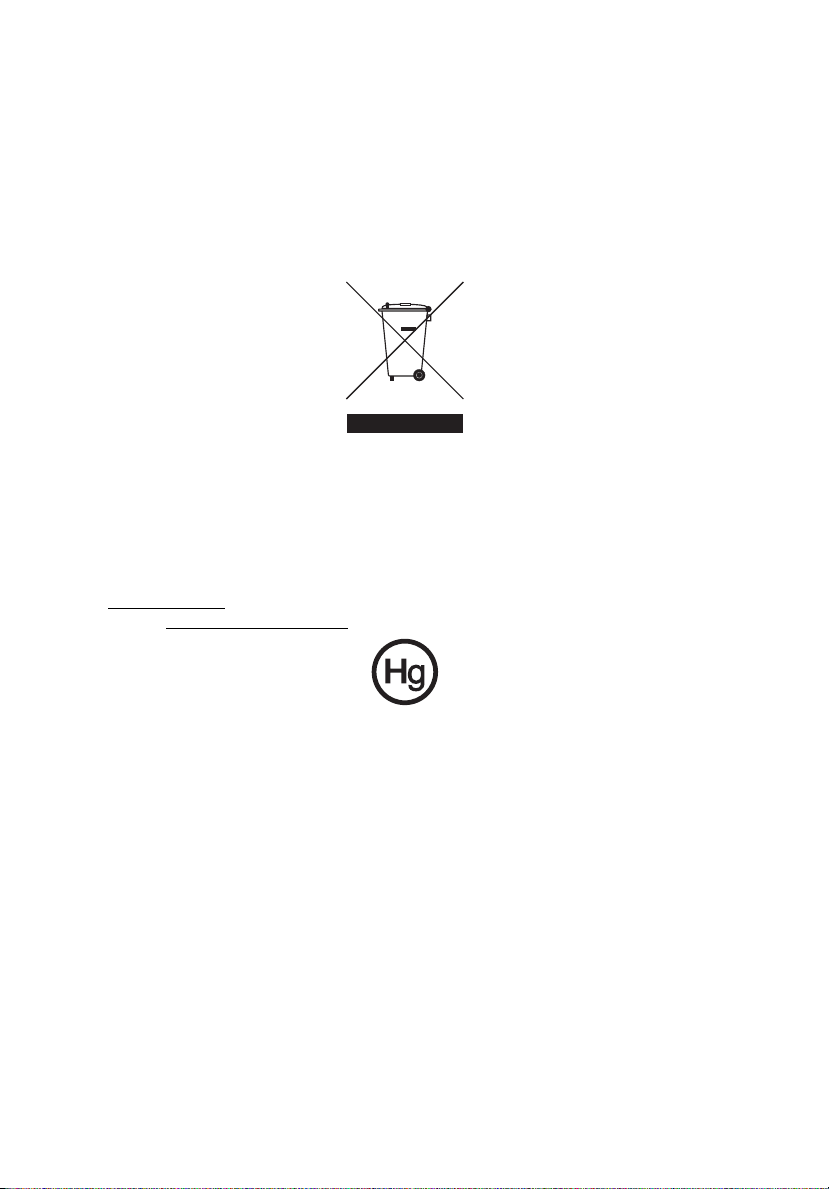
vi
Istruzioni per lo smaltimento
Non gettare questo dispositivo elettronico nell’immondizia per lo smaltimento.
Per ridurre l’effetto inquinante e assicurare la massima protezione
dell’ambiente circostante, procedere al riciclo. Per ulteriori informazioni sulla
normativa in merito allo smaltimento delle apparecchiature elettriche ed
elettroniche (WEEE), visitare
http://www.acer-group.com/public/Sustainability/sustainability01.htm
Avvertenza mercurio
Per proiettori o prodotti elettronici contenenti un monitor o display LCD/CRT: La
lampada o le lampade del prodotto contengono mercurio e devono essere
riciclate o smaltite in accordo alle leggi locali, statali o federali. Per maggiori
informazioni, contattare l’electronic industries alliance all’indirizzo
www.eiae.org
visitare www.lamprecycle.org
. Per informazioni specifiche sullo smaltimento delle lampade,
.
Page 7
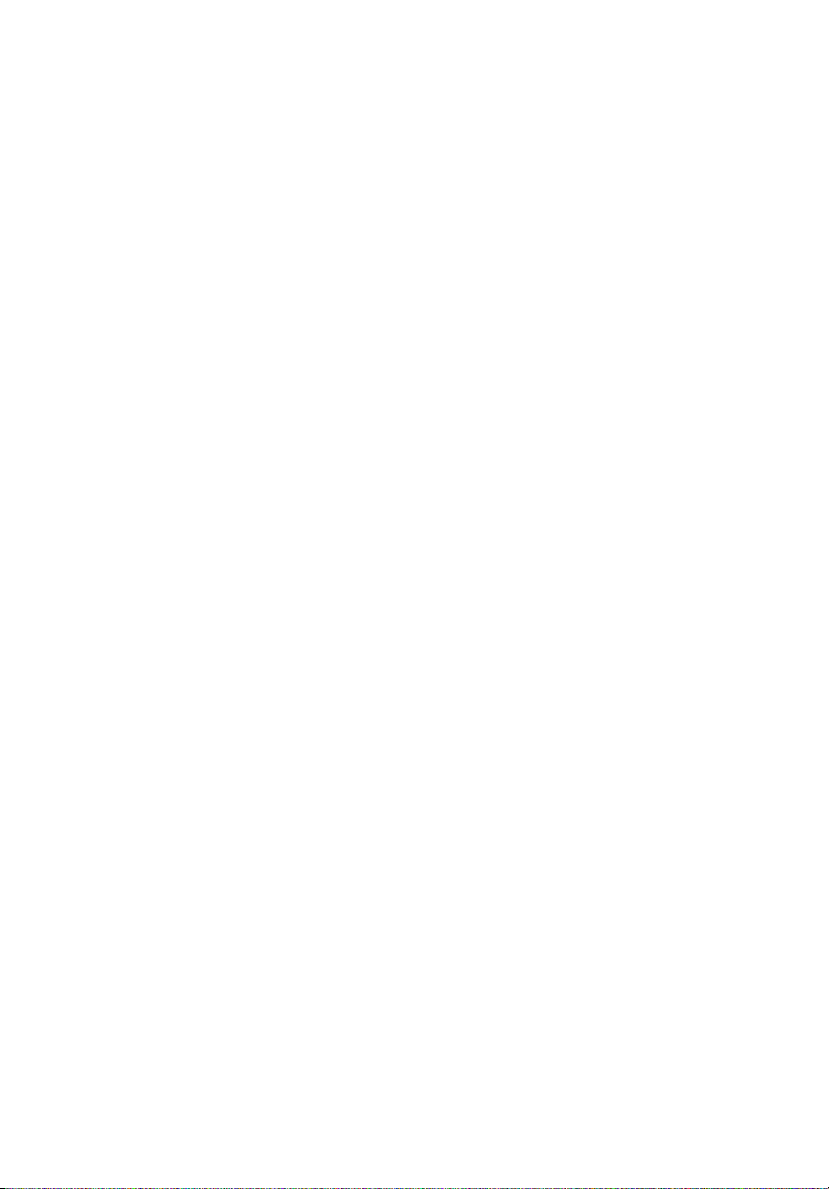
vii
Suggerimenti e informazioni per un uso confortevole
Dopo l’uso prolungato del computer, gli utenti potrebbero manifestare disturbi
alla vista o emicranie. Inoltre, dopo molte ore trascorse davanti al computer, gli
utenti sono anche soggetti al rischio di infortuni. Lunghi periodi di lavoro,
postura scorretta, abitudini di lavoro inadeguate, stress, condizioni di lavoro
inappropriate, problemi di salute personale e altri fattori influiscono
profondamente sul rischio di infortuni.
L’uso scorretto del computer potrebbe determinare l’insorgere di sindrome del
tunnel carpale, tendiniti, tenosinoviti o altri disturbi muscoloscheletrici. Di
seguito sono elencati sintomi che potrebbero manifestarsi a mani, polsi, braccia,
spalle, collo o schiena.
• senzazione di indolenzimento, bruciore o formicolio
• dolore, fastidio, sensibilità
• fastidio, gonfiore o crampi
• rigidità o tensione
• brividi o debolezza
Se sono avvertiti questi sintomi o qualsiasi altro malessere o dolore ricorrente
che si ritiene possa essere correlato all'utilizzo del computer, è opportuno
consultare immediatamente un medico qualificato ed eventualmente il reparto
dell'azienda relativo alla salute e alla sicurezza.
La sezione seguente offre suggerimenti per un uso più confortevole del
computer.
Individuazione di un’area confortevole
Individuare l’area più confortevole regolando l’angolazione del monitor,
usando un poggiapiedi, o sollevando l’altezza del sedile al fine di garantire la
postura ottimale. Osservare i seguenti suggerimenti:
• evitare di restare troppo a lungo nella stessa postura
• evitare di posizionare lo schienale in avanti e/o inclinato all’indietro
• alzarsi e camminare regolarmente per distendere i muscoli delle gambe
• fare pause brevi e frequenti per rilassare collo e spalle
• evitare al minimo la tensione muscolare e rilassare le spalle
• installare correttamente e disporre alla giusta distanza display esterno,
tastiera e mouse
• se durante il lavoro si concentra l’attenzione più sul monitor che sui
documenti cartacei, posizionare il display al centro della scrivania, in modo
da sforzare il collo il meno possibile
Page 8
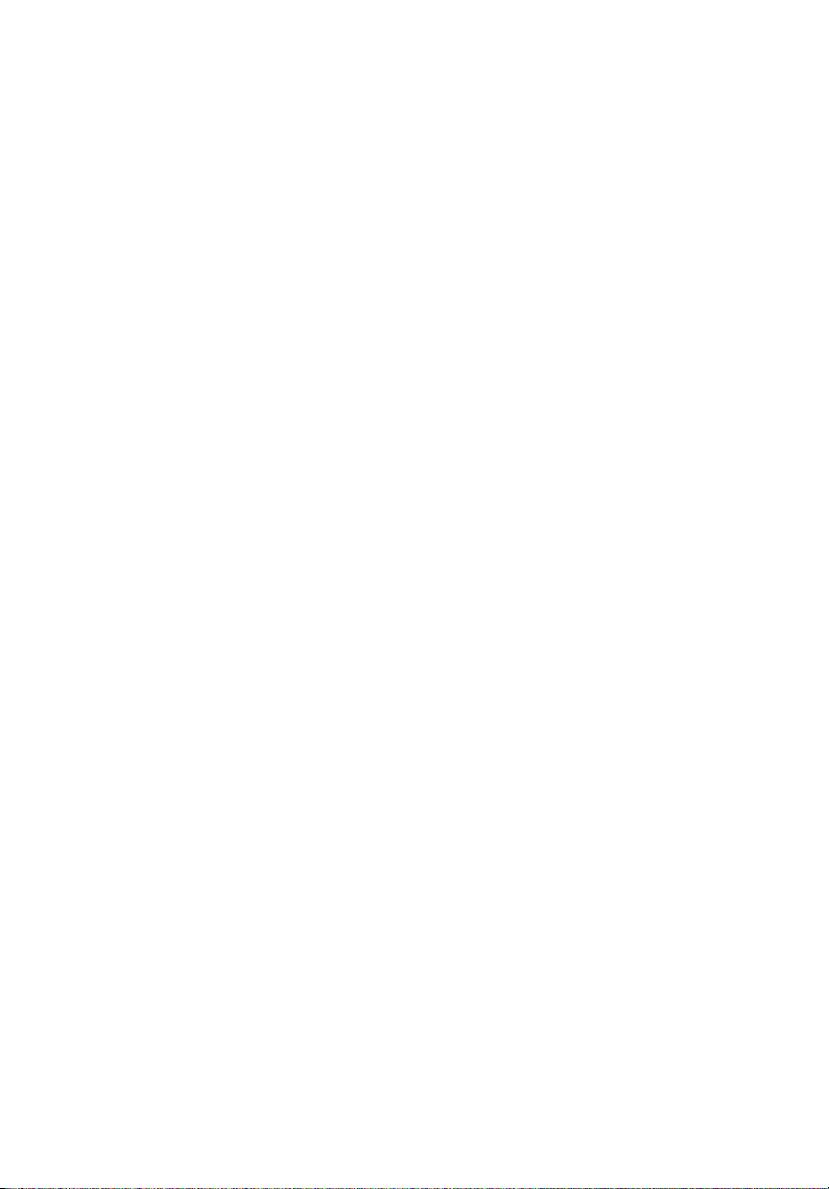
viii
Consigli per la prevenzione di disturbi visivi
Molte ore di lavoro, occhiali o lenti a contatto inadeguati, bagliori,
illuminazione eccessiva della stanza, scarsa leggibilità dello schermo, caratteri
molto piccoli o display con contrasto poco elevato potrebbero affaticare la vista.
Di seguito sono presentati suggerimenti volti alla riduzione dei disturbi derivati.
Occhi
• Riposare frequentemente la vista.
• Concedere agli occhi pause frequenti allontanandosi dal monitor e
concentrandosi su un punto situato a una certa distanza.
• Ammiccare spesso per preservare l’idratazione degli occhi.
Display
• Tenere pulito il display.
• Tenere la propria testa più in alto del bordo superiore del display, in modo
che quando si fissa la parte centrale del display, lo sguardo sia leggermente
inclinato verso il basso.
• Regolare luminosità e/o contrasto del display in modo da migliorare la
leggibilità del testo e la visualizzazione della grafica.
• Eliminare riflessi:
• collocando il display perpendicolarmente a finestre o a altre sorgenti
luminose
• riducendo al minimo la luce della stanza usando tende, schermi
protettivi o persiane
• usando una lampada da tavolo
• modificando l’angolazione del display
• usando un filtro anti-riflesso
• applicando una "visiera" al display. Può trattarsi semplicemente di un
foglio di cartone applicato sulla superficie superiore del display e
sporgente da esso
• Evitare di disporre il display nell’angolazione scorretta.
• Evitare di fissare lo sguardo su sorgenti luminose, quali finestra aperte.
Sviluppo di buone abitudini di lavoro
Sviluppare le seguenti abitudini di lavoro per rendere l’uso del computer più
rilassante e produttivo:
• Fare pause brevi e frequenti.
• Eseguire esercizi di stiramento.
• Respirare aria fresca il più spesso possibile.
Page 9
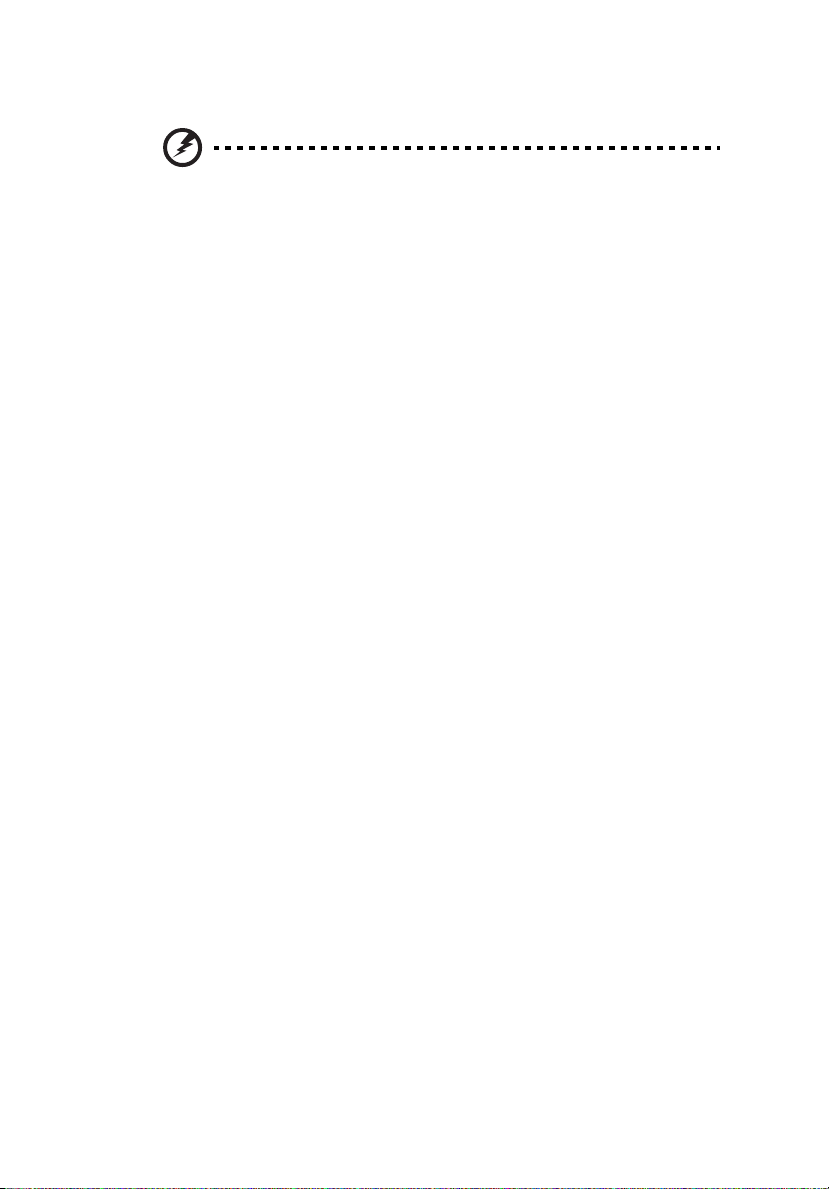
• Eseguire spesso attività fisica e conservare un buono stato di salute.
Avvertenza! Si sconsiglia l’uso del computer su divani o letti. Nel
caso in cui inevitabile, lavorare per brevi periodi, fare pause
frequenti, e eseguire esercizi di stiramento.
ix
Page 10
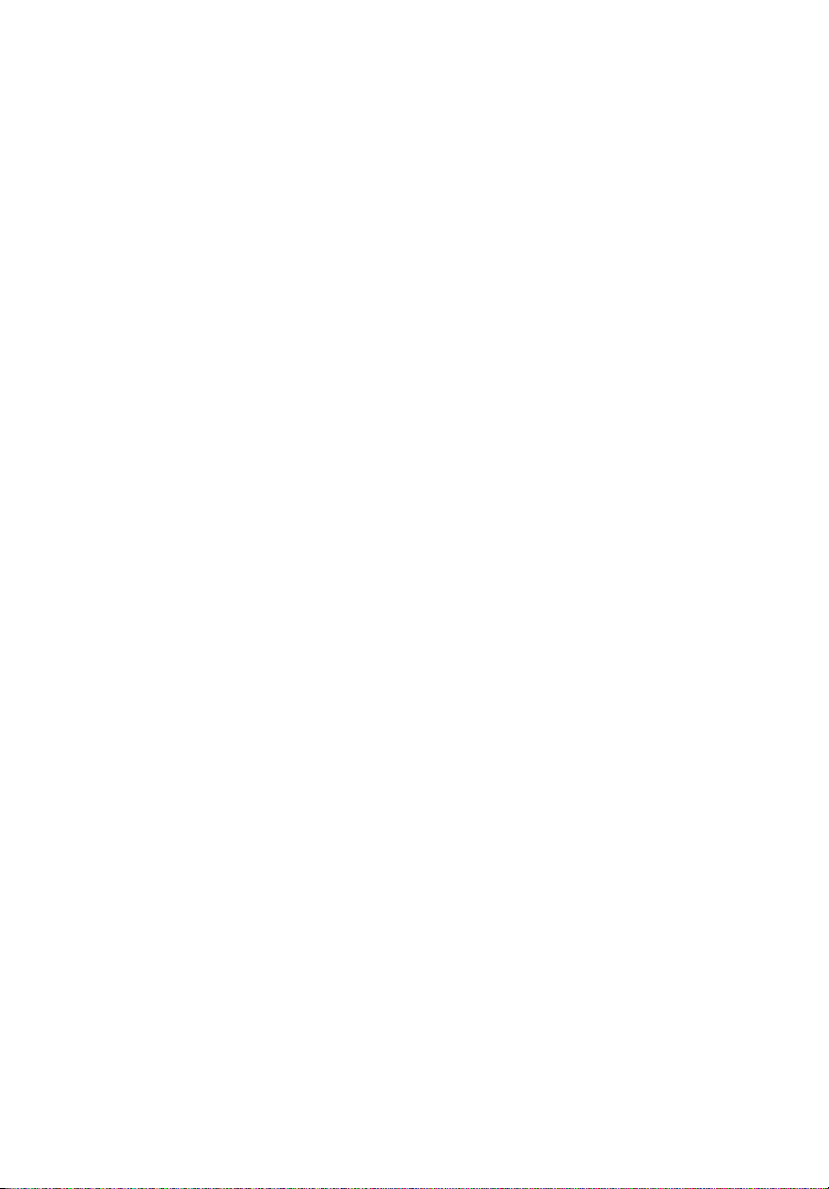
x
Notifiche per i Regolamenti e la Sicurezza
Dichiarazione di Conformità per i paesi della Comunità Europea
Con il presente, Acer dichiara la conformità della serie PC ai requisiti base e alle
altre disposizioni pertinenti stabilite dalla direttiva 1999/5/EC.
Elenco dei Paesi Applicabili
Gli stati membri della UE a maggio del 2004: Austria, Belgio, Danimarca,
Finlandia, Francia, Germania, Grecia, Irlanda, Italia, Lussemburgo, Olanda,
Portogallo, Spagna, Svezia, Regno Unito, Estonia, Latvia, Lituania, Polonia,
Ungheria, Repubblica Ceca, Repubblica Slovacca, Slovenia, Cipro e Malta.
L'uso è permesso nei paesi dell'Unione Europea, e anche in: Norvegia, Svizzera,
Islanda e Liechtenstein. Questo dispositivo deve essere usato in conformità con i
regolamenti e le limitazioni del paese d'uso. Per ulteriori informazioni
contattare l'ente regolatore del paese dove viene usato il prodotto.
Dichiarazione di conformità dei prodotti laser
L’unità di lettura CD o DVD utilizzata su questo computer è un prodotto laser.
L’etichetta di classificazione dell’unità di lettura CD o DVD (riprodotta di
seguito) è applicata all’unità stessa.
PRODOTTO LASER DI CLASSE 1
Attenzione: RADIAZIONI LASER INVISIBILI IN CASO D’APERTURA. EVITARE
L’ESPOSIZIONE AI RAGGI.
APPAREIL A LASER DE CLASSE 1 PRODUIT
LASERATTENTION: RADIATION DU FAISCEAU LASER INVISIBLE EN CAS
D’OUVERTURE. EVITTER TOUTE EXPOSITION AUX RAYONS.
LUOKAN 1 LASERLAITE LASER KLASSE 1
VORSICHT: UNSICHTBARE LASERSTRAHLUNG, WENN ABDECKUNG GEÖFFNET
NICHT DEM STRAHLL AUSSETZEN
PRODUCTO LÁSER DE LA CLASE I
ADVERTENCIA: RADIACIÓN LÁSER INVISIBLE AL SER ABIERTO. EVITE EXPONERSE
A LOS RAYOS.
ADVARSEL: LASERSTRÅLING VEDÅBNING SE IKKE IND I STRÅLEN.
VARO! LAVATTAESSA OLET ALTTINA LASERSÅTEILYLLE.
VARNING: LASERSTRÅLNING NÅR DENNA DEL ÅR ÖPPNAD ÅLÅ TUIJOTA
SÅTEESEENSTIRRA EJ IN I STRÅLEN
Page 11
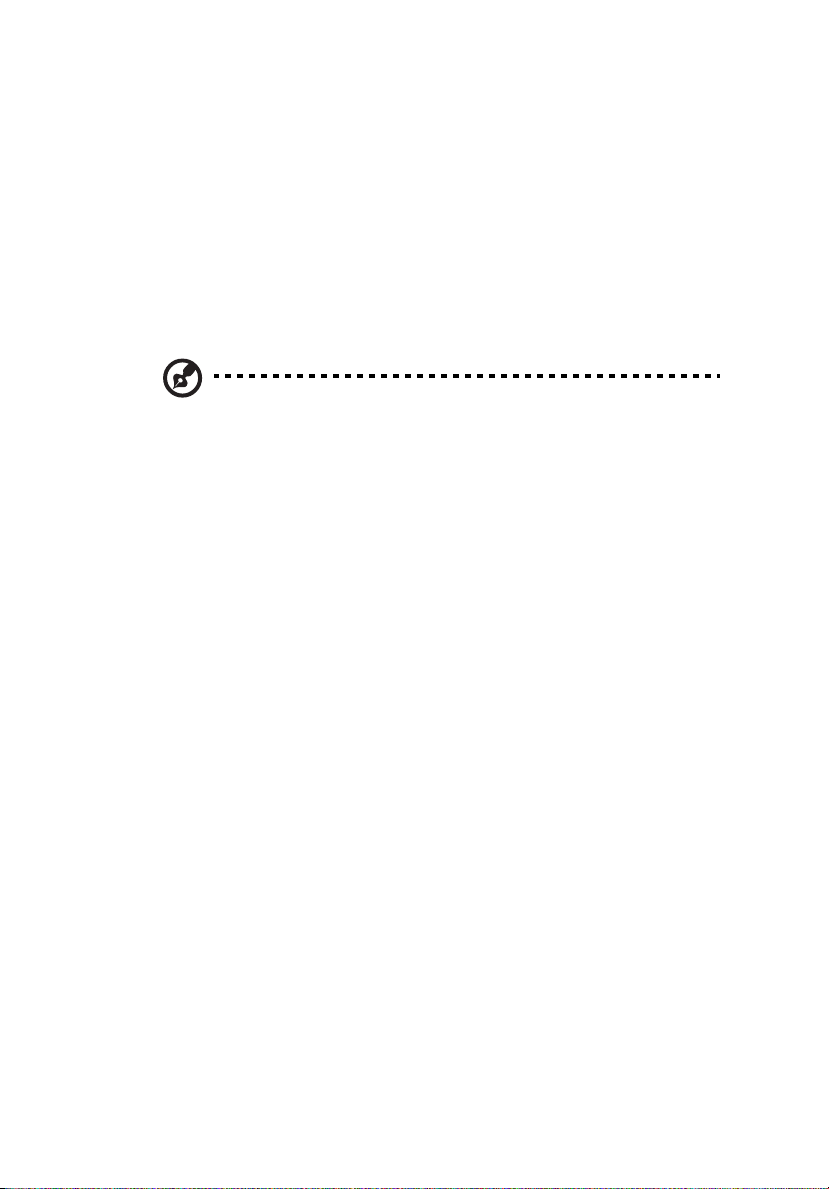
VARNING: LASERSTRÅLNING NAR DENNA DEL ÅR ÖPPNADSTIRRA EJ IN I
STRÅLEN
ADVARSEL: LASERSTRÅLING NAR DEKSEL ÅPNESSTIRR IKKE INN I STRÅLEN
Dichiarazione relativa all’uscita digital audio
Il connettore ottico non contiene laser o LED (Light Emitting Diode) superiori
alla Classe I.
Notifica Regolatrice Dispositivo Radio
Nota: Le informazioni di regolamentazione date qui sotto sono solo per i
modelli con Wireless LAN o Bluetooth.
Generale
Questo prodotto è conforme alle direttive per le frequenze radio e agli
standard di sicurezza dei paesi e delle regioni nelle quali è stato approvato per
l'uso wireless. A seconda della configurazione, questo prodotto può contenere
dei dispositivi radio wireless (come i moduli Wireless LAN e/o Bluetooth).
Le informazioni seguenti sono per i prodotti con tali dispositivi.
xi
Unione Europea (UE)
Direttiva R&TTE 1999/5/EC come attestato in conformità ai seguenti standard
armonici:
• Articolo 3.1(a) Salute e Sicurezza
• EN60950-1:2001 + A11:2004
• EN50371:2002
• Article 3.1(b) EMC
• EN301 489-1 V1.6.1
• EN301 489-3 V1.4.1 (Applicabile a set tastiera/mouse wireless non
Bluetooth)
• EN301 489-17 V1.2.1
• Articolo 3.2 Spettri usati
• EN300 440-2 V1.1.2 (Applicabile a set tastiera/mouse wireless non
Bluetooth)
• EN300 328 V1.7.1
Page 12
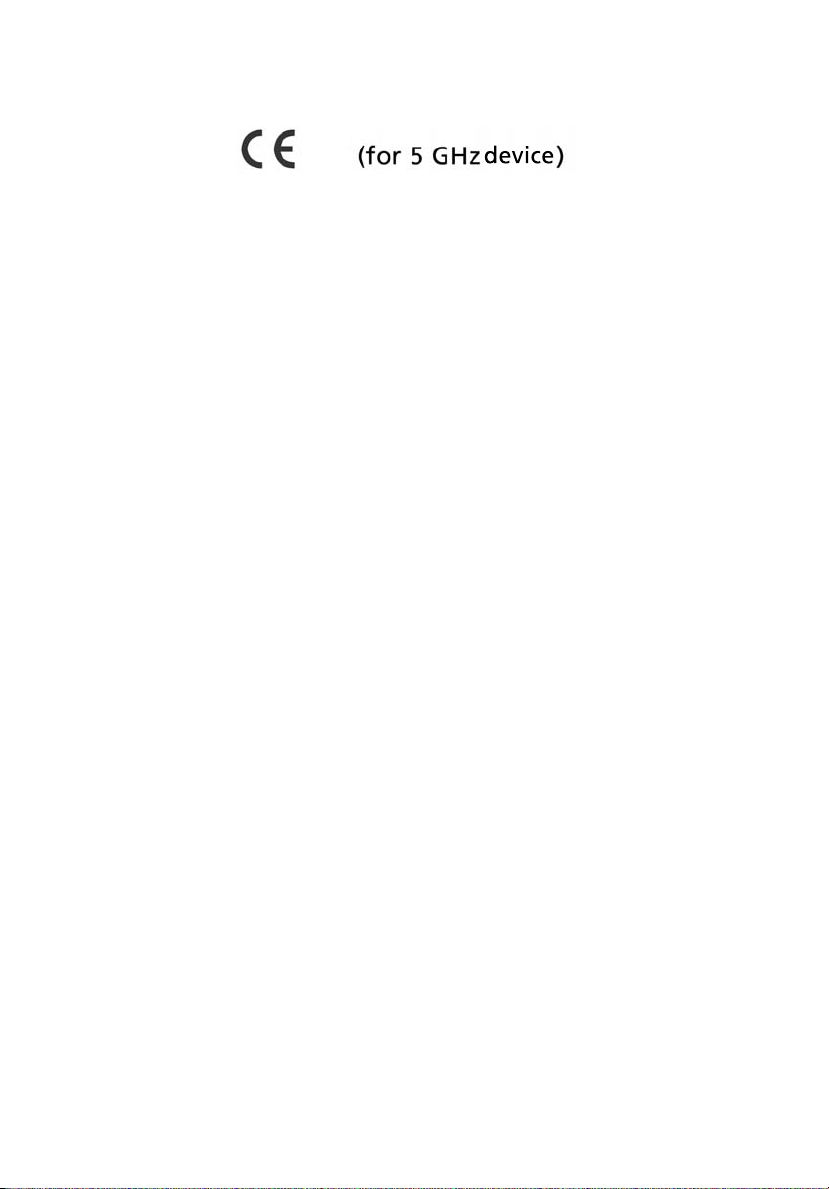
xii
• EN301 893 V1.4.1 (Applicabile a RLAN 5GHz ad alte prestazioni)
(Solo per le nazioni dell'Unione Europea)
Elenco dei Paesi Applicabili
Gli stati membri della UE a maggio del 2004: Austria, Belgio, Danimarca,
Finlandia, Francia, Germania, Grecia, Irlanda, Italia, Lussemburgo, Olanda,
Portogallo, Spagna, Svezia, Regno Unito, Estonia, Latvia, Lituania, Polonia,
Ungheria, Repubblica Ceca, Repubblica Slovacca, Slovenia, Cipro e Malta. L'uso
è permesso nei paesi dell'Unione Europea, e anche in: Norvegia, Svizzera,
Islanda e Liechtenstein. Questo dispositivo deve essere usato in conformità con i
regolamenti e le limitazioni del paese d'uso. Per ulteriori informazioni
contattare l'ente regolatore del paese dove viene usato il prodotto.
Page 13
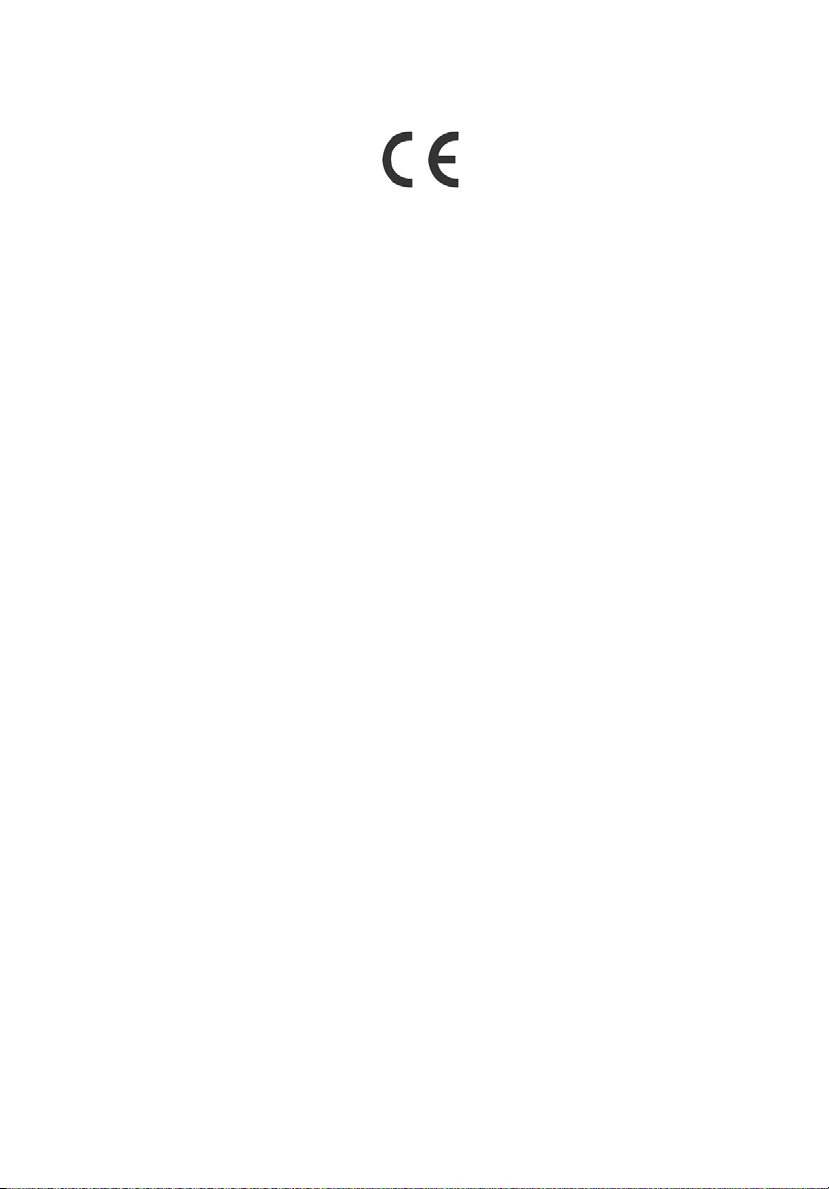
xiii
Declaration of Conformity
We,
Acer Computer (Shanghai) Limited
8F, 88, Sec.1, Hsin Tai Wu Rd., Hsichih, Taipei Hsien 221, Taiwan
Contact Person: Mr. Easy Lai
Tel: 886-2-8691-3089 Fax: 886-2-8691-3120
E-mail: easy_lai@acer.com.tw
Hereby declare that:
Product: Personal Computer
Trade Name: Acer
Model Number: Altos
Is compliant with the essential requirements and other relevant provisions of
the following EC directives, and that all the necessary steps have been taken
and are in force to assure that production units of the same product will
continue comply with the requirements.
EMC Directive 2004/108/EC as attested by conformity with the following
harmonized standards:
• EN55022: 2006, AS/NZS CISPR22: 2006, Class B
• EN55024: 1998 + A1: 2001 + A2:2003
• EN55013:2001 + A1:2003 + A2:2006 (Applicable to product built with TV
tuner module)
• EN55020:2007 (Applicable to product built with TV tuner module)
• EN61000-3-2: 2006, Class D
• EN61000-3-3: 1995 + A1: 2001+A2: 2005
Low Voltage Directive 2006/95/EC as attested by conformity with the following
harmonized standard:
• EN60950-1: 2001 + A11: 2004
• EN60065: 2002 + A1: 2006 (Applicable to product built with TV tuner
module)
Council Decision 98/482/EC (CTR21) for pan- European single terminal
connection to the Public Switched Telephone Network (PSTN).
Page 14
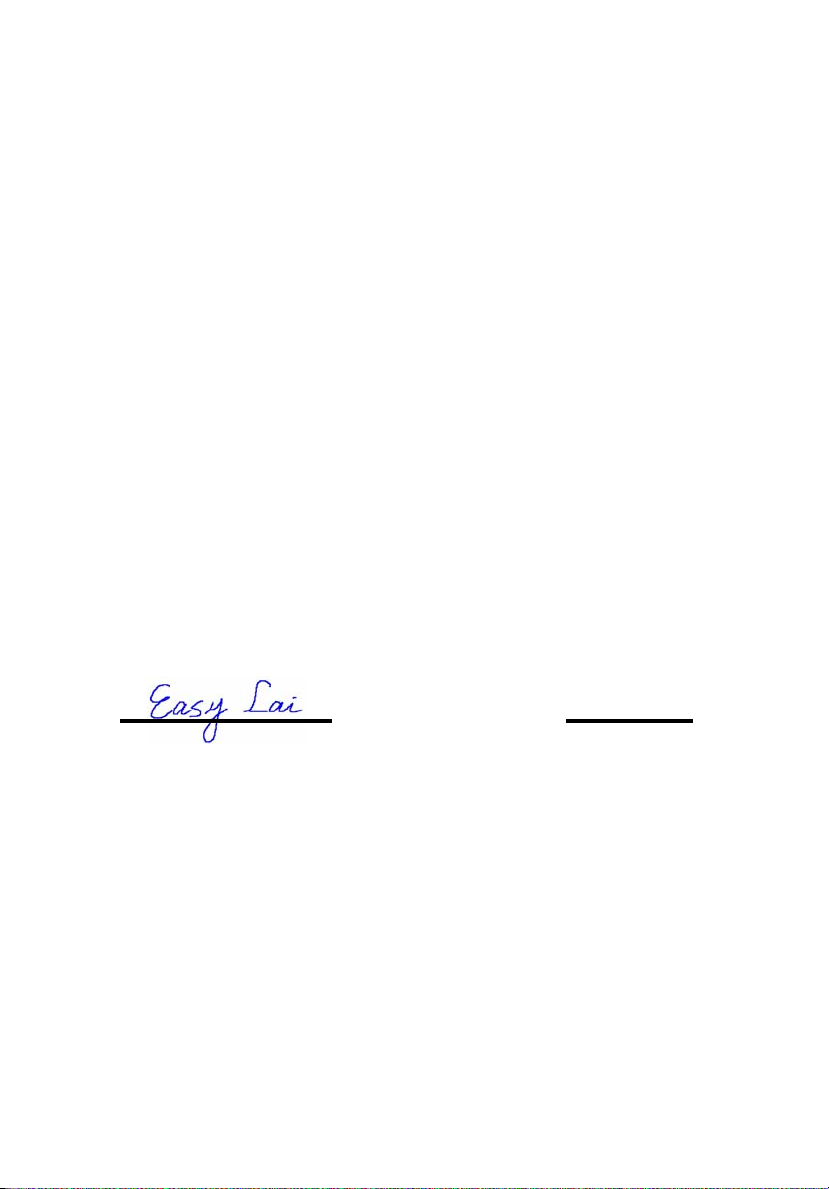
xiv
Apr. 9, 2009
RoHS Directive 2002/95/EC on the Restriction of the Use of certain Hazardous
Substances in Electrical and Electronic Equipment.
The standards listed below are applied to the product if built with WLAN
module or wireless keyboard and mouse.
R&TTE Directive 1999/5/EC as attested by conformity with the following
harmonized standard:
• Article 3.1(a) Health and Safety
• EN60950-1:2001 + A11:2004
• EN50371:2002
• Article 3.1(b) EMC
• EN301 489-1 V1.6.1
• EN301 489-3 V1.4.1 (Applicable to non-bluetooth wireless keyboard
mouse set)
• EN301 489-17 V1.2.1
• Article 3.2 Spectrum Usages
• EN300 440-2 V1.1.2 (Applicable to non-bluetooth wireless keyboard
mouse set)
• EN300 328 V1.7.1
• EN301 893 V1.4.1 (Applicable to 5GHz high performance RLAN)
Year to begin affixing CE marking 2009.
Easy Lai, Manager
Date
Regulation Center, Acer Inc.
Page 15
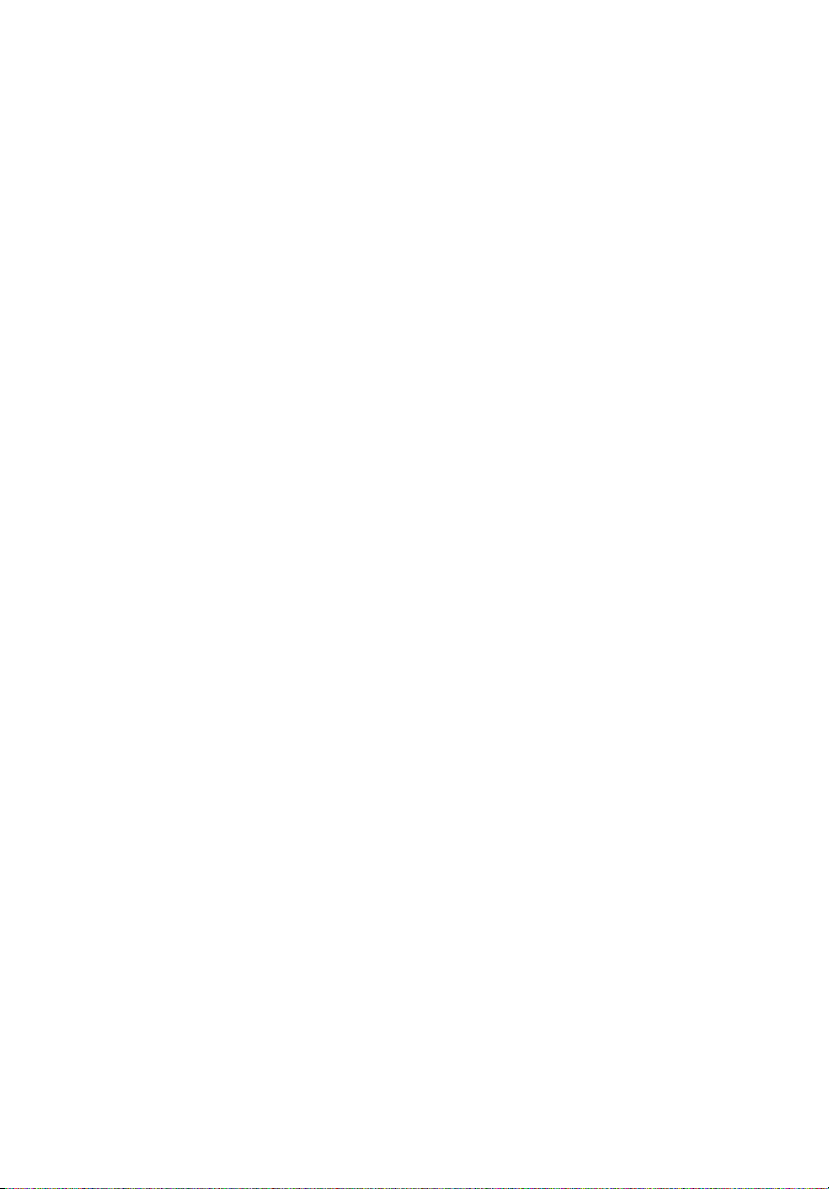
Informazioni su sicurezza e comfort iii
Istruzioni per la sicurezza iii
Istruzioni per lo smaltimento vi
Avvertenza mercurio vi
Suggerimenti e informazioni per un uso confortevole vii
Notifiche per i Regolamenti e la Sicurezza x
Dichiarazione di Conformità per i paesi della
Comunità Europea x
Elenco dei Paesi Applicabili x
Dichiarazione di conformità dei prodotti laser x
Dichiarazione relativa all’uscita digital audio xi
Notifica Regolatrice Dispositivo Radio xi
Generale xi
Unione Europea (UE) xi
1 Panoramica del sistema 1
Riepilogo delle caratteristiche 3
Prestazioni 3
Meccanica 6
Ambientale 7
Struttura esterna e interna 8
Pannello frontale 8
Pannello frontale 9
Pannello posteriore 11
Componenti interni 12
Schede di sistema 13
Scheda madre 13
Scheda backplane 18
Scheda riser 22
Indicatori LED sistema 24
Indicatori LED pannello frontale 24
Indicatori LED trasportatore disco rigido hot-plug 27
Indicatori LED porta LAN 28
2 Impostazioni del sistema 29
Configurazione del sistema 31
Requisiti per le procedure preliminari all’installazione 31
Connessione delle periferiche 32
Accensione del sistema 33
Problemi di accensione 34
Configurazione del sistema operativo 35
Spegnere il sistema 36
Sommario
Page 16
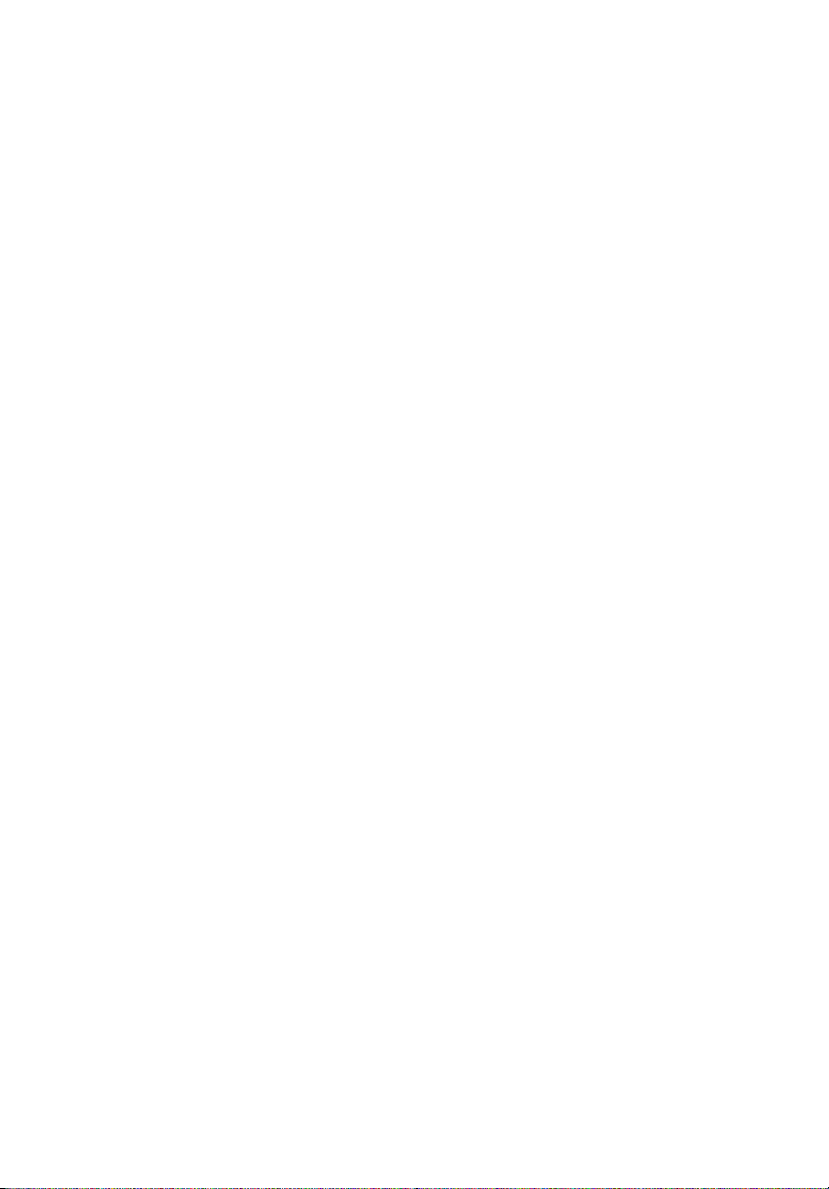
xvi
3 Aggiornamento del sistema 37
Precauzioni dinstallazione 39
Precauzioni ESD 39
Istruzioni relative alle procedure preliminari
all'installazione 40
Istruzioni relative alle procedure successive
all'installazione 40
Aprire il server 41
Rimuovere e installare il pannello frontale 41
Rimuovere e installare il coperchio superiore 43
Rimuovere e installare lo sportellino dell’alloggiamento
ventola 45
Rimuovere e installare il condotto di ventilazione 47
Configurare i dispositivi di memorizzazione 49
Rimuovere e installare l’unità disco rigido 49
Installare una seconda gabbia per disco rigido da
2.5 pollici. 55
Installare e rimuovere l’unità ottica 58
Installare una unità nastro 65
Sostituire il modulo ventola 67
Ampliare il processore 69
Linee guida per la configurazione del processore 69
Ampliare la memoria del sistema 75
Installare una scheda di espansione 85
Installare il modulo TPM 89
Installare e rimuovere un modulo di alimentazione 90
4 Sistema BIOS 95
Panoramica del BIOS 97
Entrare nel BIOS setup 98
Menu BIOS setup primary 98
Tasti di navigazione BIOS setup 99
Menu Principale 100
Menu Avanzato 101
Configurazione processore 102
Configurazione Memoria 108
Configurazione avanzata chipset 110
Configurazione PCI 115
Configurazione SATA 116
Configurazione periferica I/O 119
Configurazione avvio 120
Configurazione termica e acustica 121
Menu Power 123
Page 17
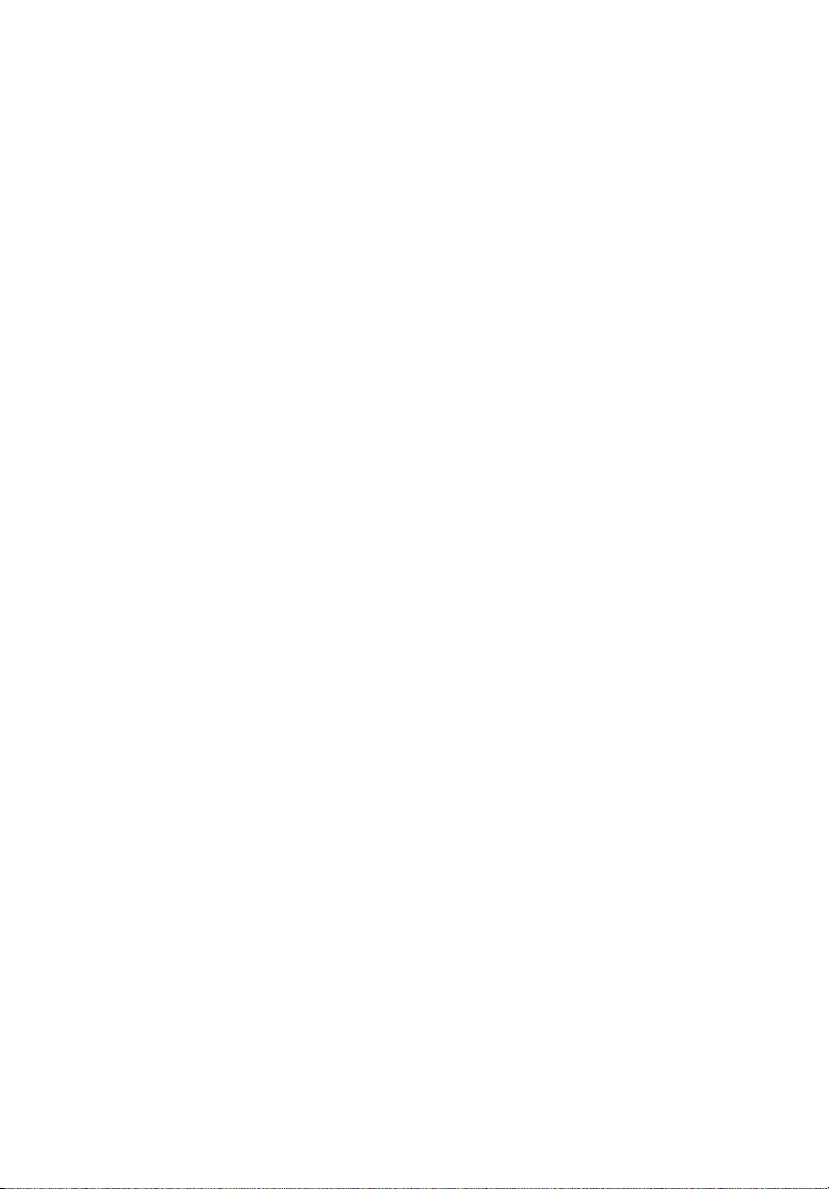
Menu Sicurezza 125
Impostare una password sistema 127
Modificare la password del sistema 127
Rimuovere una password di sistema 127
Menu Server 128
Gestione Sistema 129
Reindirizzamento Console 131
Configurazione log eventi 133
Menu di avvio 134
Menu Esci 135
5 Risoluzione dei problemi 137
Ripristino del sistema 139
Problemi iniziali del sistema 140
Lista di controllo per i problemi iniziali 141
Test diagnostico dell’hardware 142
Controllare lo stato di avvio 142
Verificare le condizioni delle periferiche di
archiviazione 143
Confermare il caricamento del sistema operativo 143
Problemi specifici ed azioni correttive 144
Appendice A: Strumenti di gestione del server 149
Sguardo generale alla gestione server 151
Utility configurazione RAID 152
Onboard SATA RAID Configuration Utility 152
LSI MegaRAID SAS RAID Configuration Utility 156
xvii
Appendice B: Configurazione per ilmontaggio
a rastrelliera 159
Informazioni sull'installazione a rastrelliera 161
Installazione del sistema su rack 163
Esempi di montaggio verticale 164
Installare il sistema nella rastrelliera 165
Appendice C: Altos eXpress Console 173
Altos eXpress Console 175
Caratteristiche 175
Installazione del software 177
Prerequisiti del PC per la gestione da remoto 177
Installazione di Java 177
Page 18
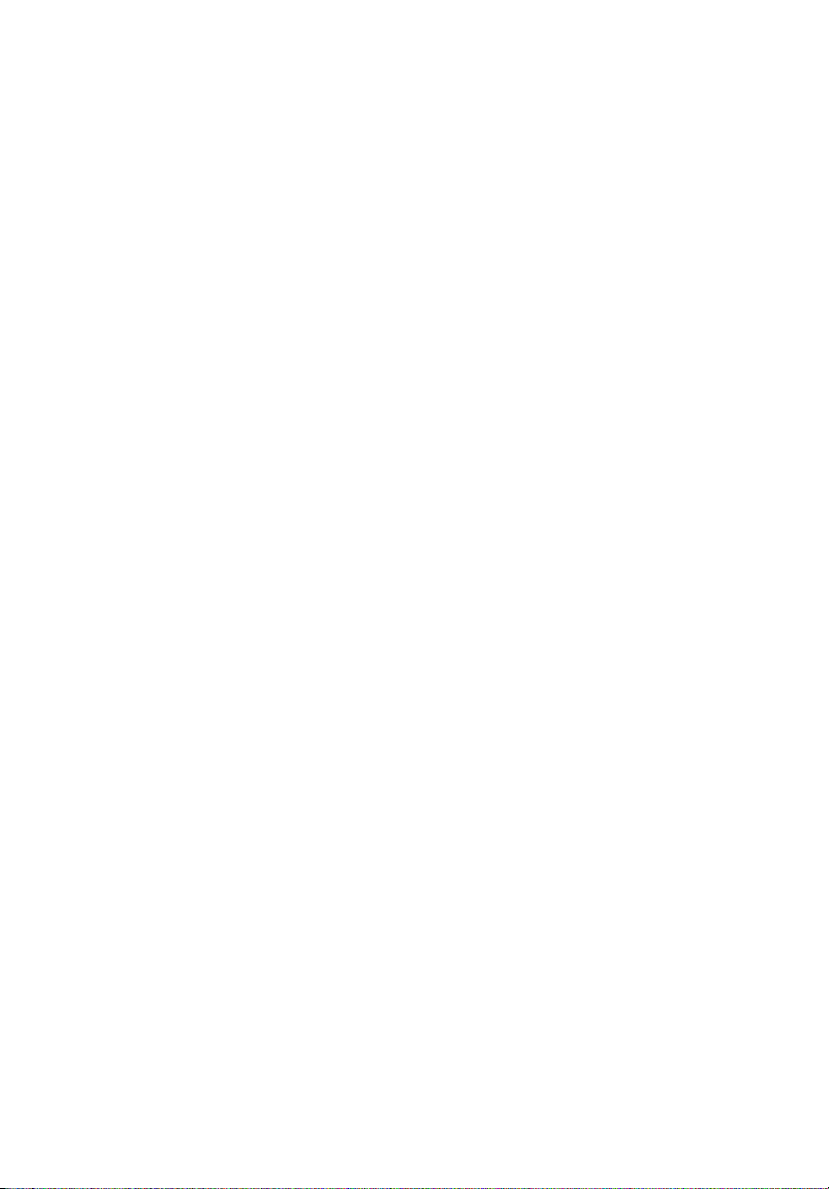
xviii
Installazione di UPnP 178
Usare UPnP per cercare un server Altos 179
Uso di Altos eXpress Console 181
Accedere ad Altos eXpress Console 181
Interfaccia utente di Altos eXpress Console 184
Stato sistema 185
Barra del menu 186
Informazioni di sistema 187
Stato di efficienza del server 189
Configurazione 192
Telecomando 205
Manutenzione 208
Disconnetti 210
Utility Console KVM da remoto 211
Barra del menu 212
Video 212
Tastiera 213
Mouse 214
Opzione 214
Dispositivo 214
Guida 215
Indice 217
Page 19
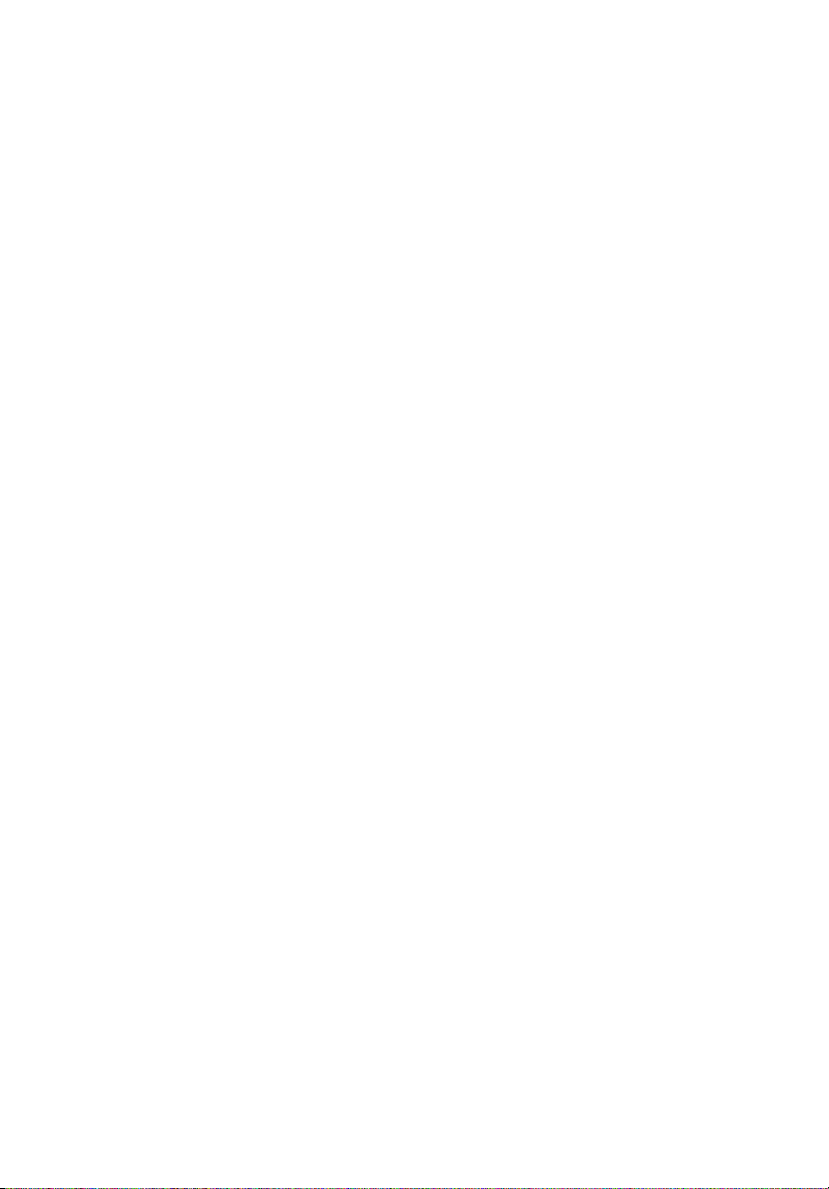
1 Panoramica
del sistema
Page 20
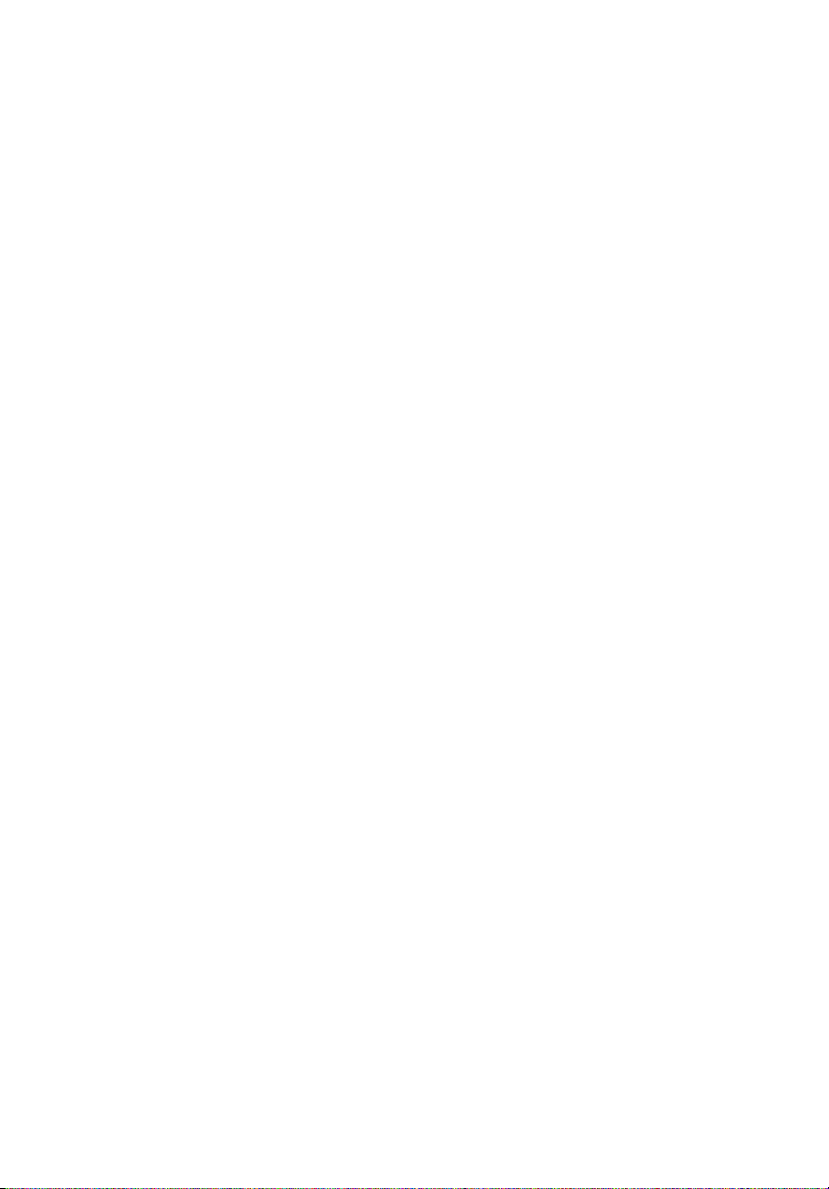
Questo capitolo offre una breve presentazione
dell’hardware del sistema, illustrazioni e
identificazioni dei componenti comprese.
Page 21
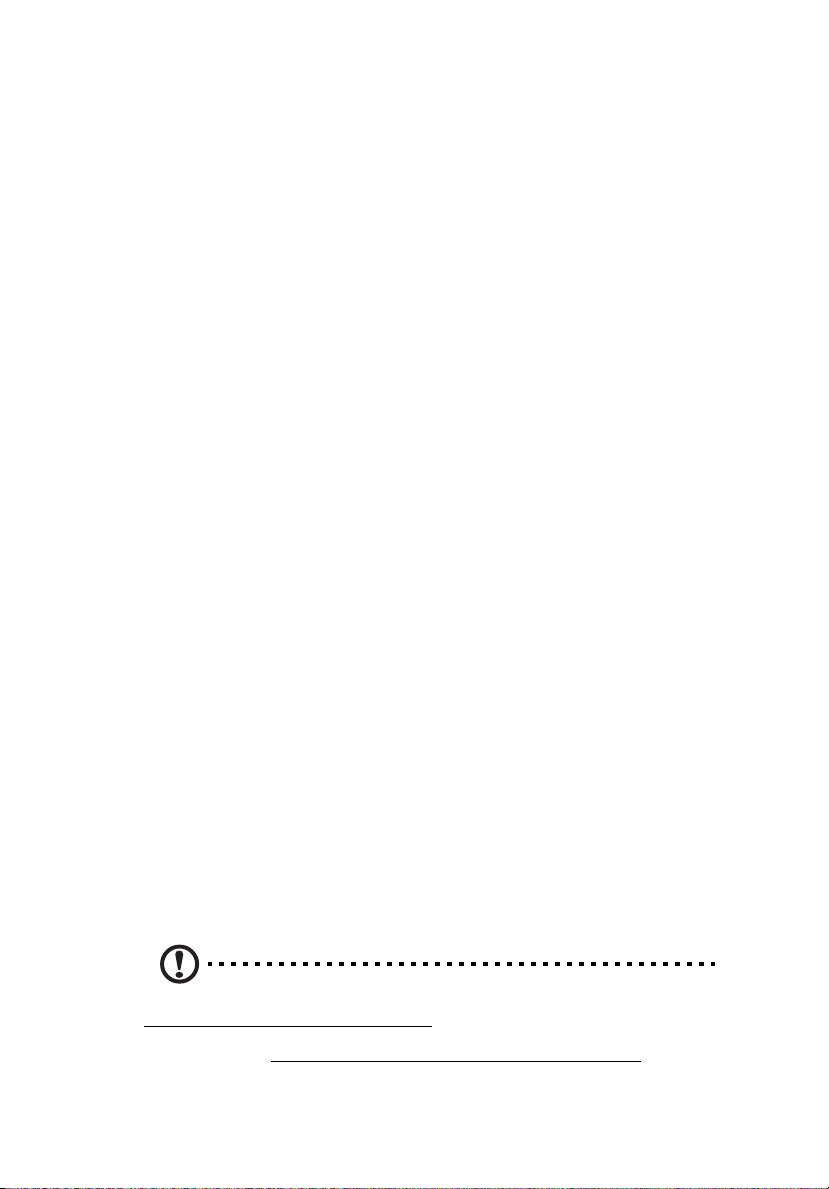
Riepilogo delle caratteristiche
Di seguito sono elencate le caratteristiche principali del server Acer
Altos R720 M2.
Prestazioni
Processore
• Uno o due processori Intel® Xeon™ serie 5500
• cache L2 da 256 KB/per core
• cache L3 condivisa 4 (dual-core) / 8 (quad-core) MB
• Memoria DDR3 800/1066/1333 MHz
1
• Supporto per le seguenti tecnologie Intel
• Tecnologia Turbo Boost
• Tecnologia di Virtualizzazione (VT)
• Tecnologia QuickPath Interconnect fino a 6.4 GT/s
• Hyper-Threading Technology
• Extended Memory 64-bit Technology
:
3
Chipset
• IOH: Chipset Intel 5520
• ICH: Intel ICH10R
Memoria
• Dodici DIMM DDR3 1333 MHz ECC senza buffer/registrate (se
DIMM per processore), in grado di supportare:
• Bus memoria a sei canali (tra canali per processore)
• DIMM (RDIMM) registrata da 1 a 8 GB per fino a 96 GB di
memoria totale di sistema, o DIMM (RDIMM) senza buffer da
1 a 4 GB per fino a 48 GB di memoria totale di sistema
Attenzione: Non mischiare memorie registrate con memorie
senza buffer.
1 Per maggiori informazioni su queste tecnologie Intel, visitare il sito Internet
di Intel Xeon http://www.intel.com/products/processor/xeon/index.htm
.
Page 22
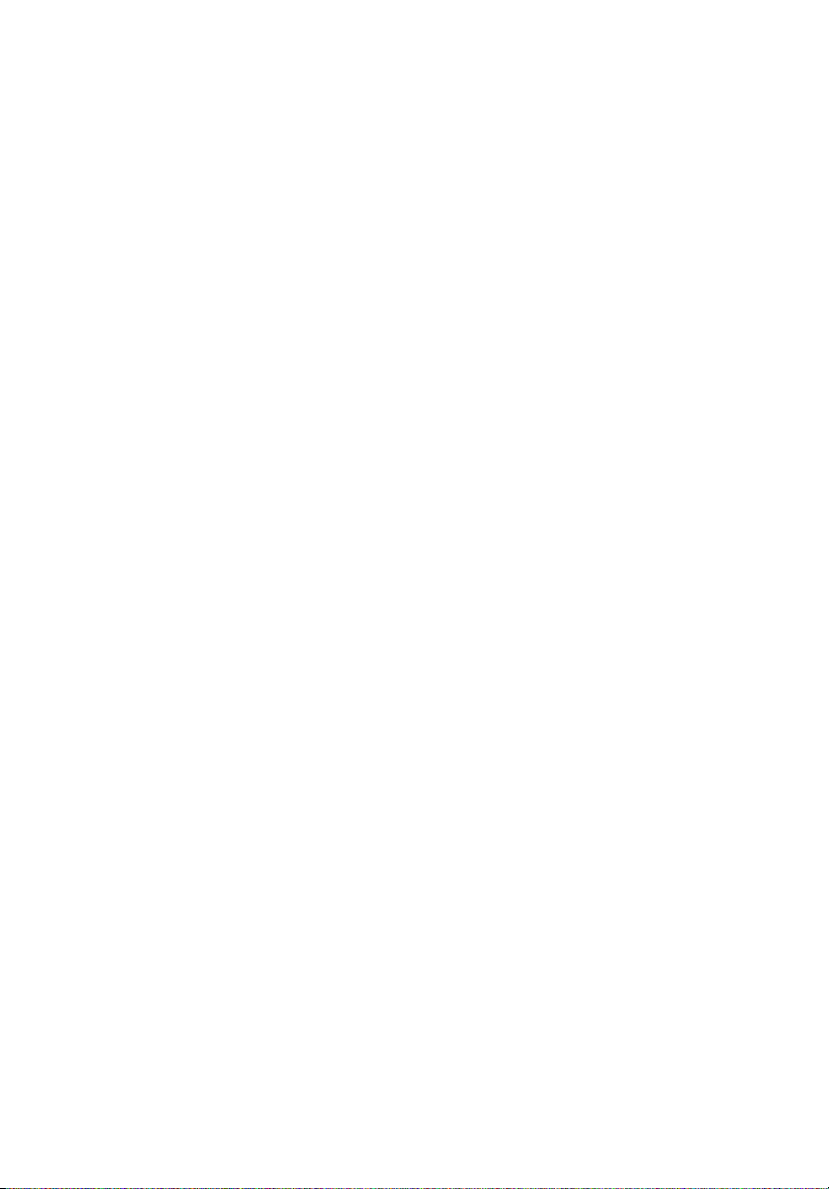
4
• Supporta ECC, mirroring della memoria, modalità lockstep
1 Panoramica del sistema
Interfaccia PCI
• Slot riser a piena altezza
• Tre slot PCI Express
(Lunghezza massima: lunghezza totale per lo slot superiore /
167,65 mm per gli slot centrale e inferiore)
• Slot riser a basso profilo
• Uno slot PCI Express 2.0 x8 (PCI Express 2.0 con uscita x8)
(Lunghezza massima: 167,65 mm)
• Uno slot PCI Express x8 (PCI Express con uscita x4) (Lunghezza
massima: 134 mm)
®
2.0 x8 (PCI Express 2.0 con uscita x8)
Controllo video
• Controllo grafico integrato con memoria video da 32 MB
Rete
• Due porte LAN Ethernet Gigabit (RI-45)
• Supporta la tecnologia di accelerazione I/O Intel
• Supporta l'avvio da iSCSI
• Una porta Ethernet veloce 10/100 dedicata per BMC (baseboard
management controller) e gestione del server
Supporto SAS/SATA
• Due porte SATA2 integrate con 6 connettori
• Supporta RAID 0, 1, 10
• Scheda LSI SAS RAID a 8 porte
• Supporta RAID 0, 1, 10, 5, 6
• Opzione BBU (Backup battery unit)
Porte I/O
• Porta tastiera PS/2
• Porta mouse PS/2
• Sei porte USB 2.0 (due davanti, quattro dietro)
• Porta seriale COM A
Page 23
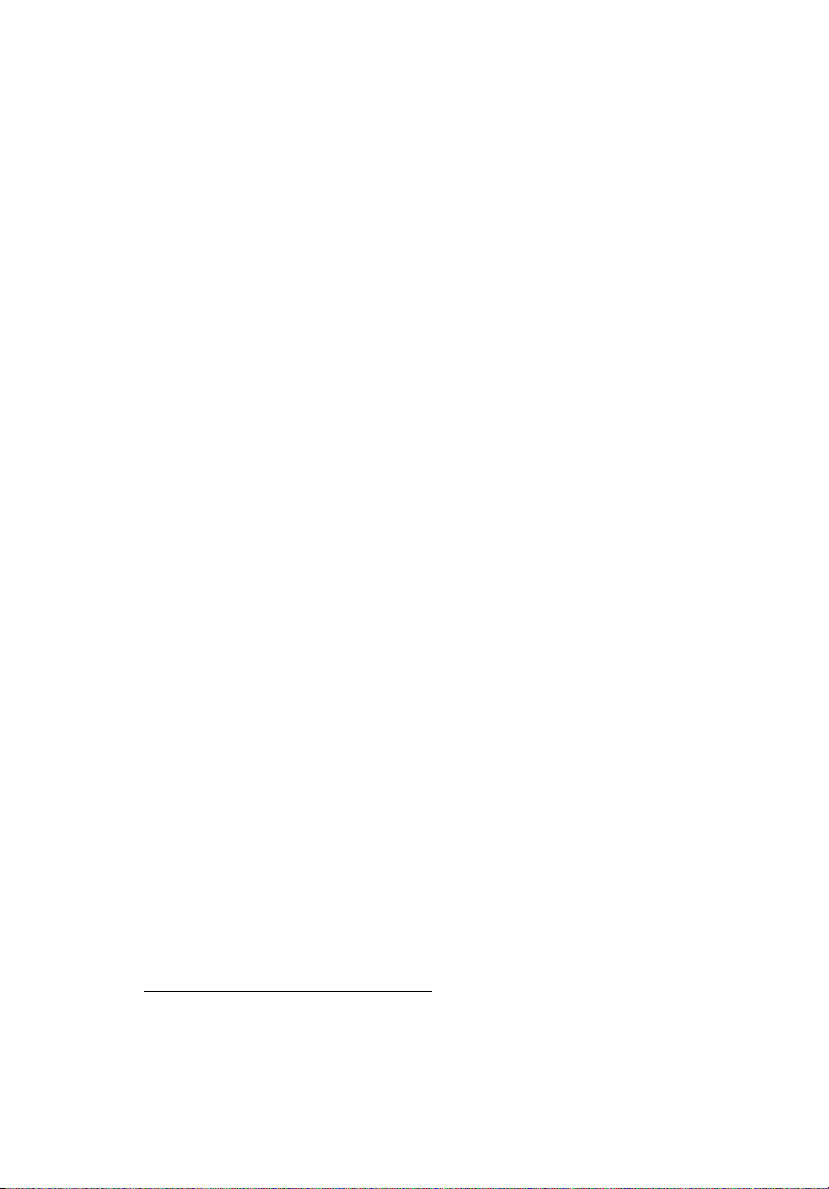
• Porta seriale COM B
• Due porte LAN Gigabit (10/100/1000 Mbps) (RJ-45)
• Porta Ethernet veloce (RJ-45) per la gestione
2
• Due porte monitor (una davanti, una dietro)
Sistemi per monitorare l’hardware e gestire il server
• Indicatore LED di stato per il monitoraggio costante delle
operazioni di base del sistema
• Indicatore/pulsante stato alimentazione
• Indicatori attività HDD/ODD
• Indicatori attività LAN
• Indicatore stato del sistema
• Indicatore/pulsante ID del sistema
• Blocco meccanico (pannello frontale e trasportatore disco rigido)
• Supporto rilevamento intrusione intelaiatura
• Supporto TPM (Trusted Platform Module) 1.2
• Modulo BMC integrato
• Intelligent Platform Management Interface (IPMI) 2.0 compatibile
• Gestione dei server in banda e fuori banda
• Porta NIC dedicata per la gestione da remoto
• Altos eXpress Console integrata per la gestione del server
• Supporta KVM su IP
• mouse USB, tastiera e reindirizzamento media
• Acer EasyBuild™ v9.0
• Acer Server Manager (ASM)
3
5
Supporti di memorizzazione
• Masterizzatore Slim DVD
• unità a nastro a metà altezza da 3.5 pollici
2 Riservati alla gestione remota del server.
3 Per ulteriori informazioni sulla modalità di installazione e uso delle utility
ASM e Easy Build, far riferimento al manuale contenuto nel DVD EasyBUILD.
Page 24
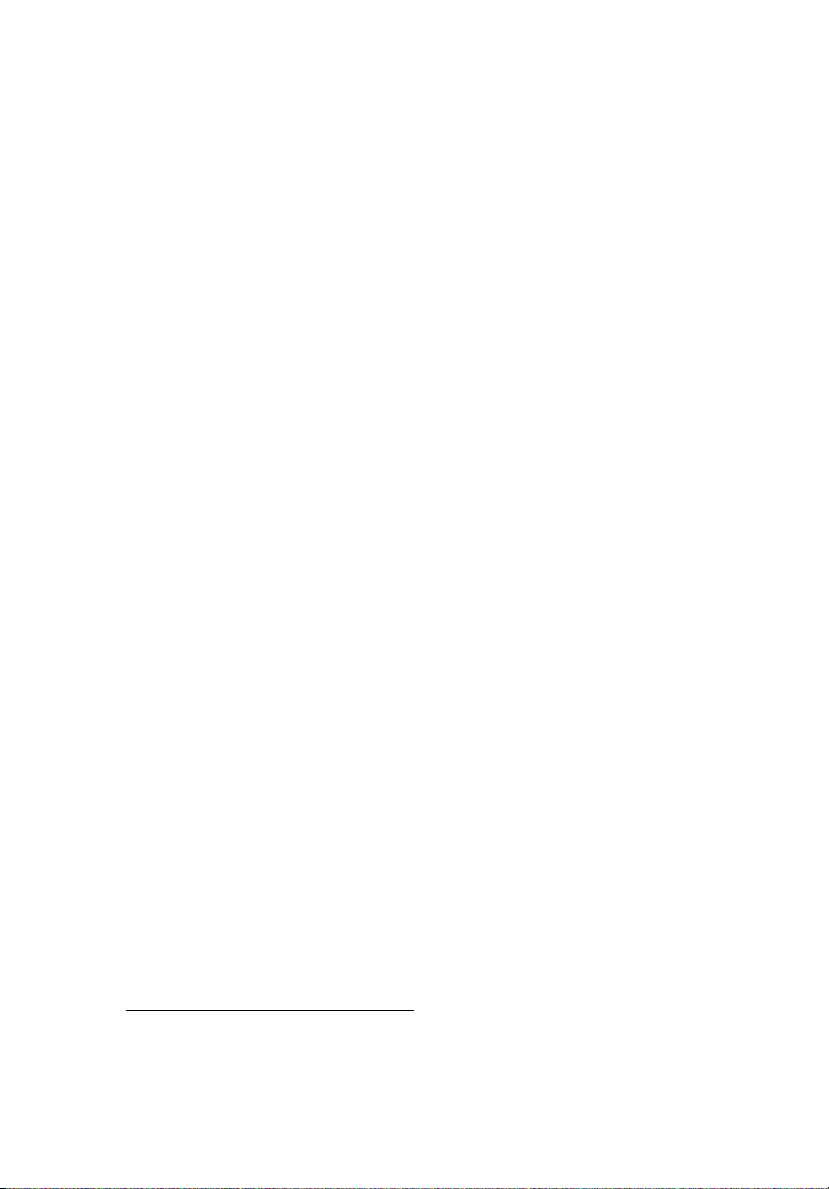
6
• Supporta fino a sei dischi rigidi hot-plug SAS/SATA da 3.5 pollici o
sedici da 2.5pollici (con due alloggiamenti da 8 gabbie per disco da
2.5 pollici swappabile a caldo)
1 Panoramica del sistema
Alimentazione e sistema di raffreddamento
• Alimentazione da 750-watt 1+1 (efficienza 85%), tensione di
funzionamento ingresso CA 100~127 VCA e 200-240 VCA,
frequenza 50/60 Hz (può essere aggiunto un secondo modulo di
alimentazione per swap a caldo e ridondanza)
• N + 1 ventole di sistema ridondanti
Sistema operativo e software
• Microsoft® Windows® Server 2008, x64 Edition
• Microsoft Windows Server 2008
• Microsoft Windows Server 2003, x64 Edition
• Microsoft Windows Server 2003
• Red Hat Enterprise Linux 5.0, EM64T
• Red Hat Enterprise Linux 5.0
• SUSE® Linux Enterprise Server 10, EM64T
• SUSE Linux Enterprise Server 10
• VMware ESXi 4
• VMware ESX 4
Meccanica
• Intelaiatura
• Opzione di impostazione per montaggio su rastrelliera (2U,
senza ripiano)
• Peso: 19,4 kg
• Dimensioni:
- 87 (A) x 430 (L) x 745 (P) mm (con pannello frontale)
- 87 (A) x 430 (L) x 710 (P) mm (senza pannello frontale)
4 Il peso del sistema varia in relazione alla configurazione.
4
Page 25
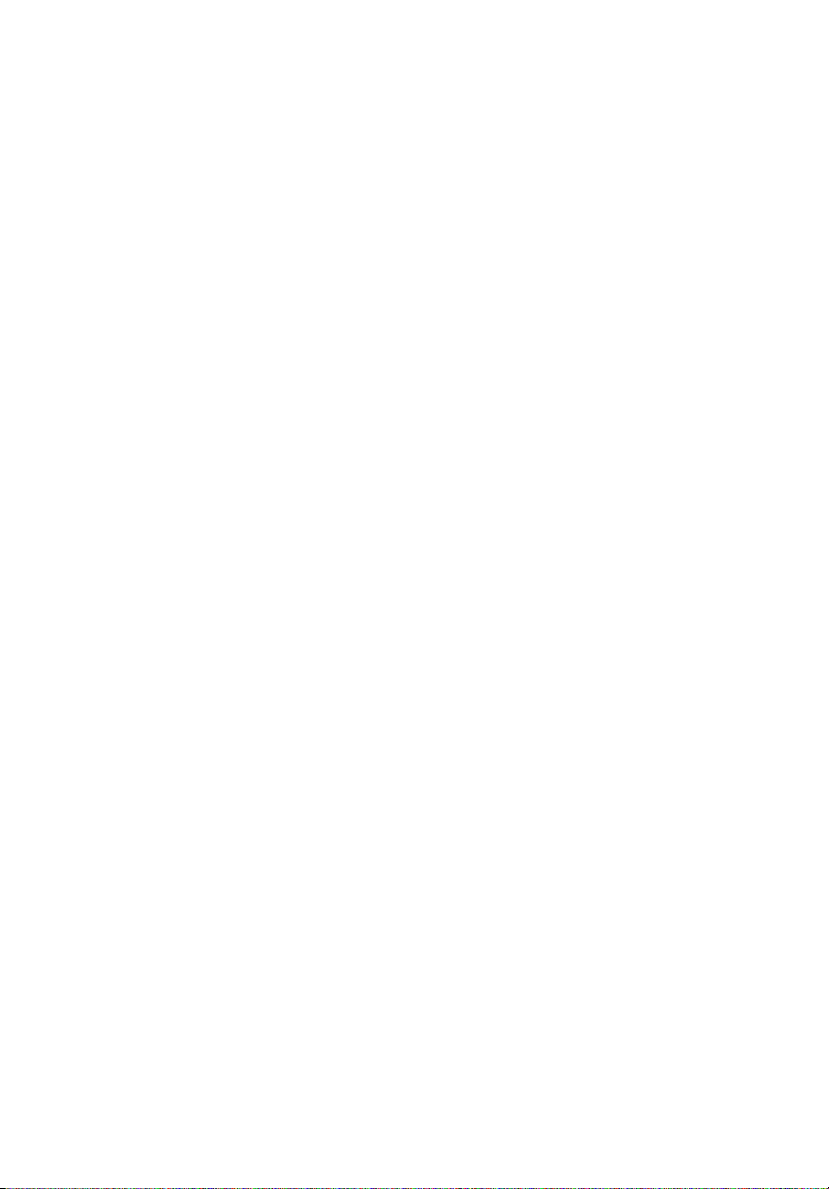
• Scheda madre
• Dimensioni (lunghezza x larghezza): 304,8 x 370,8 mm (12 x
14,6 pollici)
Ambientale
• Temperatura
• Operativa: +0° a +40°C
+0° a +30°C (con schede SAS RAID installate)
• Non operativa: +20° a +70°C
• Umidità, non operativa : 90%, senza condensa @ 25°C
7
Page 26
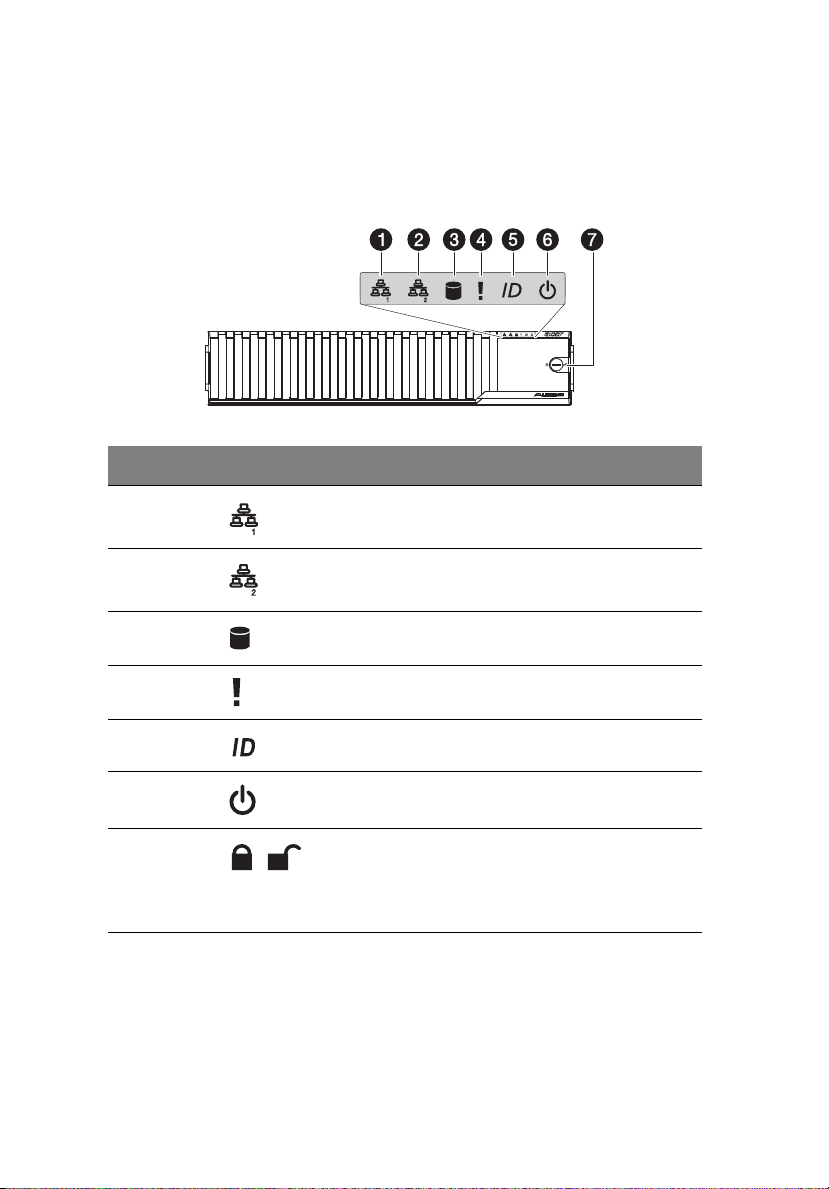
8
Struttura esterna e interna
Pannello frontale
N° Icona Componente
1 Indicatore attività LAN1
2 Indicatore attività LAN2
3 Indicatore di attività HDD
1 Panoramica del sistema
4 Indicatore stato sistema
5 Indicatore ID sistema
6 Indicatore stato alimentazione
7 Chiusura di sicurezza
Questo blocco sul pannello frontale evita
l’accesso non autorizzato per garantire una
massima protezione.
Page 27
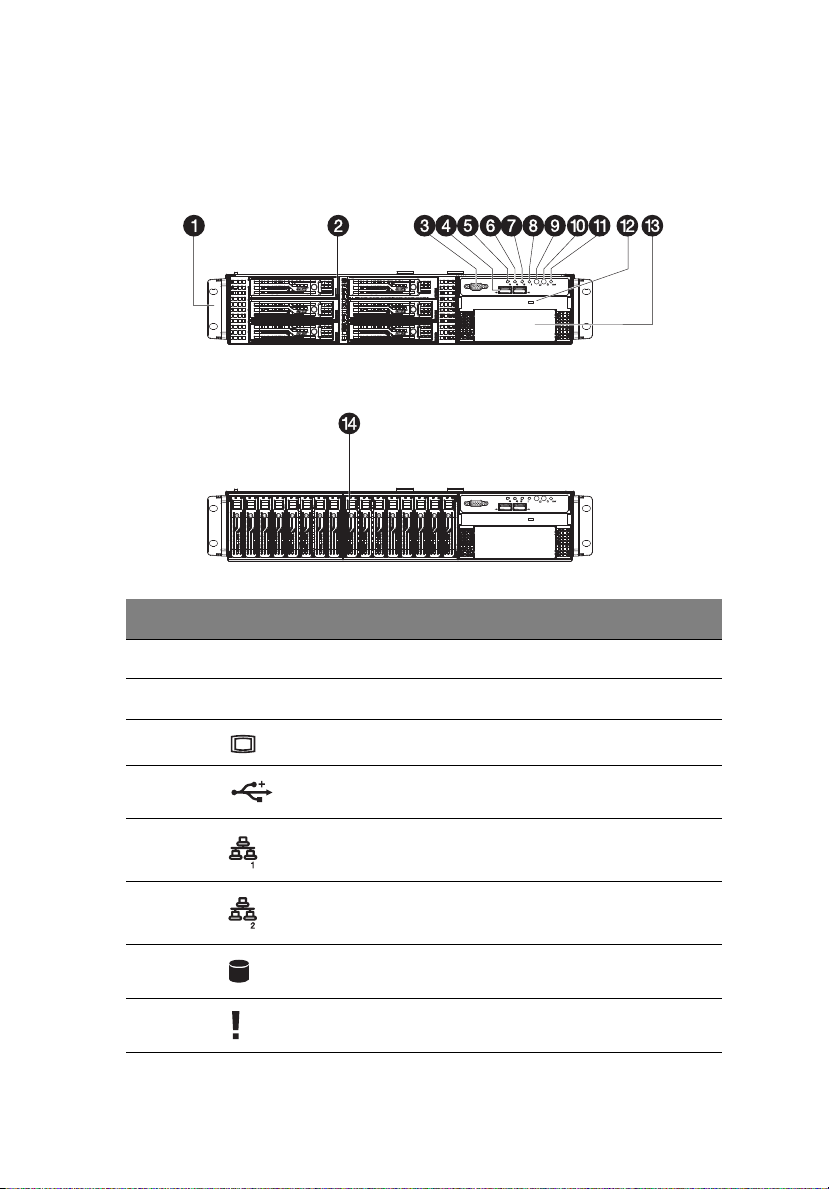
Pannello frontale
L’illustazione di seguito mostra il sistema con configurazione dotata di
un disco rigido da 2.5 pollici e un disco rigido da 3.5 pollici.
N° Icona Componente
9
1 Maniglia della rastrelliera
2 Alloggiamento disco rigido hot-plug da 3.5 pollici
3 Porta monitor
4 Porte USB 2.0
5 Indicatore attività LAN1
6 Indicatore attività LAN2
7 Indicatore di attività HDD
8 Indicatore stato del sistema
Page 28
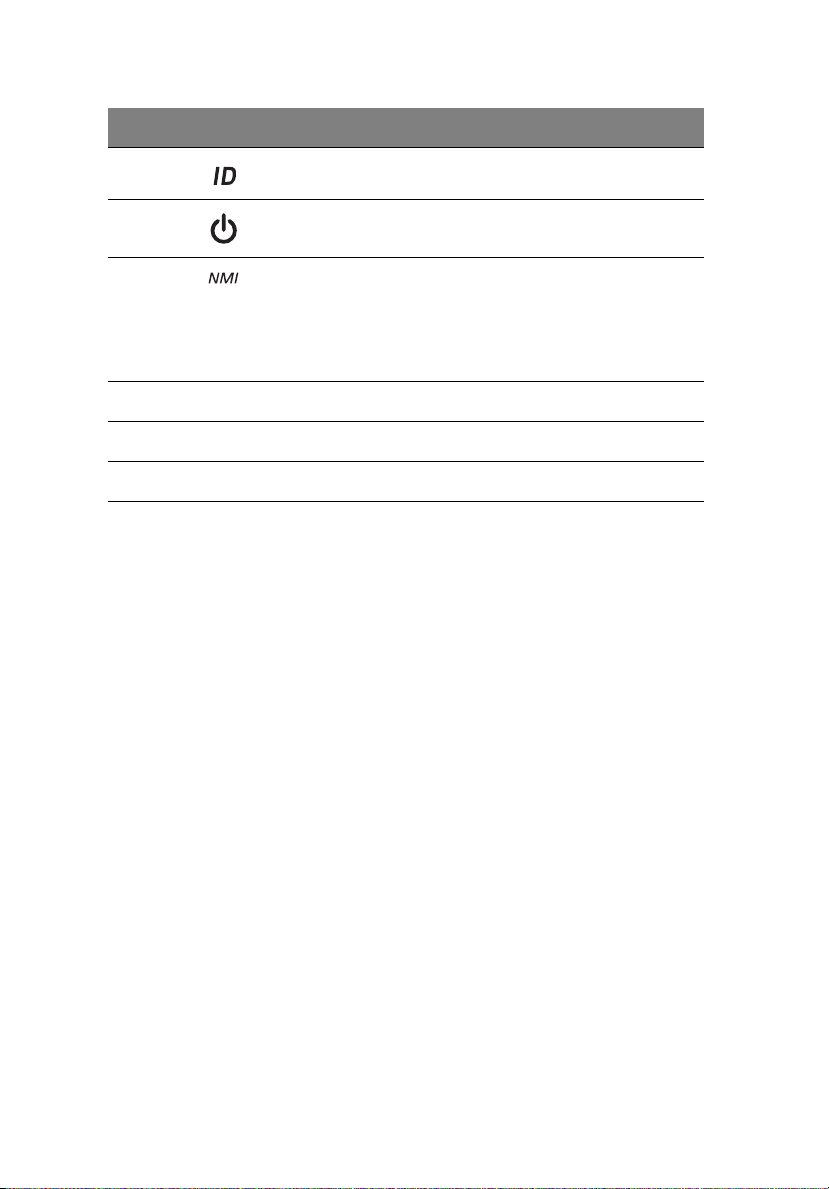
10
N° Icona Componente
9 Indicatore/pulsante ID del sistema
10 Indicatore/pulsante stato alimentazione
11 Pulsante interruttore NMI (interruzione non
mascherabile)
Pone il server in stato di attesa per fini diagnostici e
consente al tecnico di generare un NMI al processore
per favorire il debug degli errori del server.
12 Disco ottico slim
13 Alloggiamento unità nastro
14 Alloggiamento disco rigido hot-plug da 2.5 pollici
1 Panoramica del sistema
Page 29
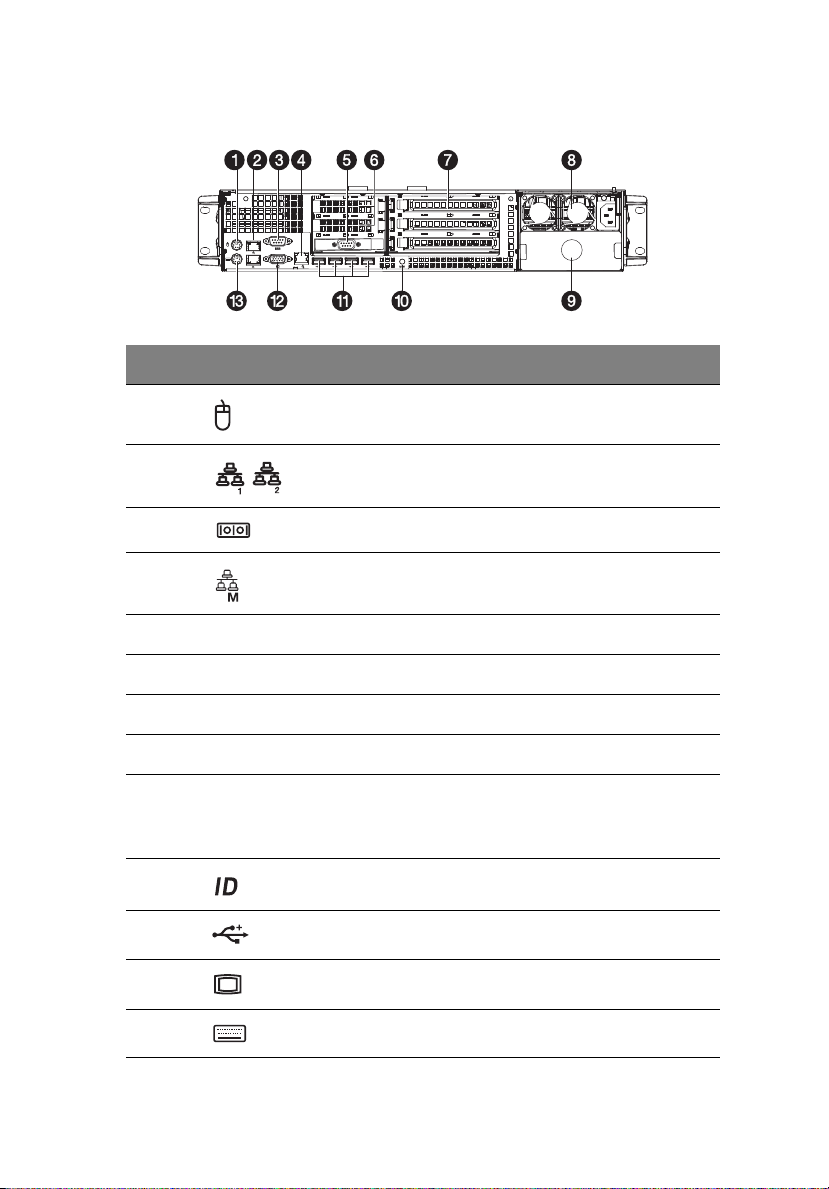
Pannello posteriore
N° Icona Componente
1 Porta mouse PS2
11
2
3 Porta seriale (COM A)
4 Porta gestione server (RJ-45) (10/100 Mbps)
5 Porta seriale (COM B)
6 Slot di espansione PCI a basso profilo
7 Slot di espansione PCI ad altezza piena
8 Modulo di alimentazione (predefinito)
9 Alloggiamento modulo di alimentazione
10 Indicatore/pulsante ID del sistema
11 Porte USB 2.0
12 Porta monitor
13 Porta tastiera PS2
Porte LAN Gigabit (10/100/1000 Mbps)
Consente di installare un modulo opzionale di
alimentazione ridondante con swap a caldo.
Page 30
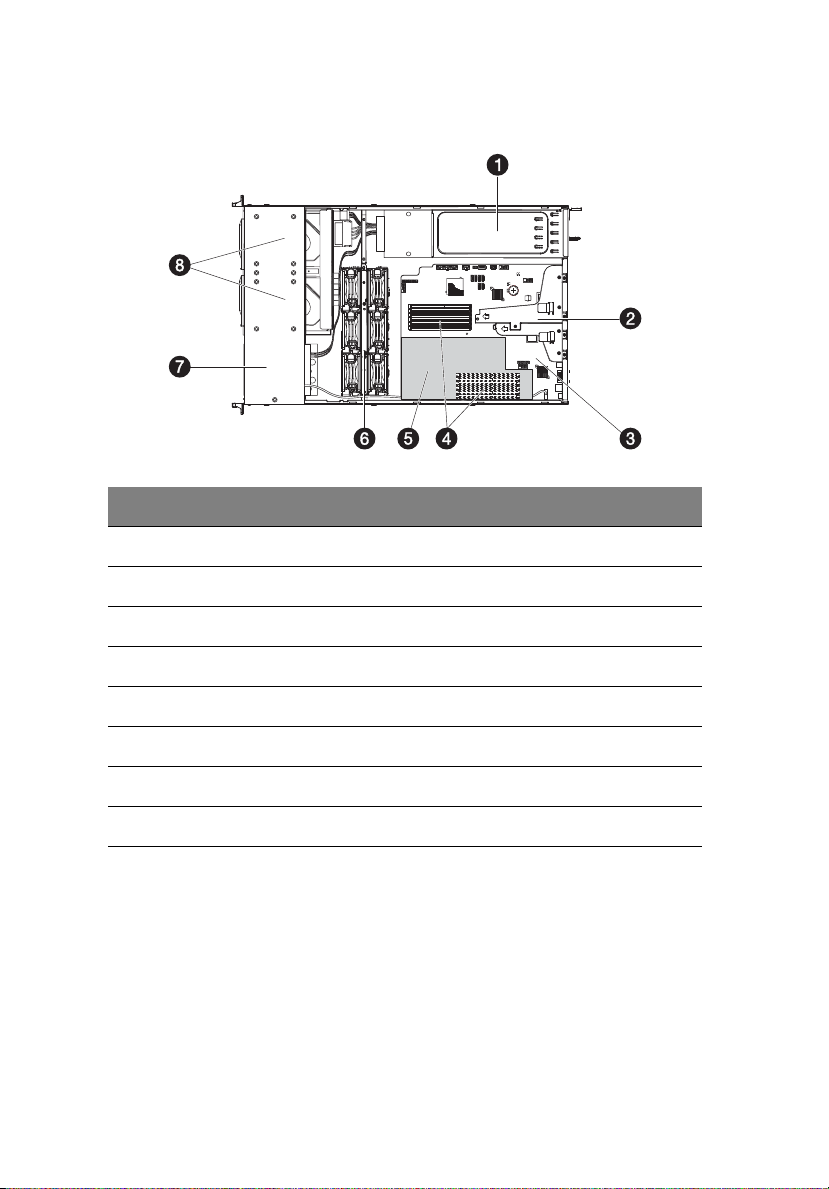
12
Componenti interni
N° Componente
1 Modulo di alimentazione
2 Gruppo staffa scheda PCI riser
3 Scheda madre
1 Panoramica del sistema
4 Moduli di memoria
5 Condotto di ventilazione
6 Moduli ventole di sistema
7 Gabbia unità multimediale
8 Unità disco rigido
Page 31

Schede di sistema
Scheda madre
La scheda madre è accessibile solo a seguito dell’apertura del sistema.
Deve presentarsi come mostrato nella figura di seguito.
13
Page 32

14
N° Codice Descrizione
1 KB_MS1 Porta tastiera
2 KB_MS2 Porta mouse
3 GLAN1 Porta LAN gigabit
4 GLAN2 Porta LAN gigabit
5 COMA Porta seriale
6 VGA1 Porta VGA
7 RLAN_L1 Porta gestione server (RJ-45)
8 R_USB1 - 4 Porte USB 2.0
9 SW1 Interruttore ID
10 TPM_20 Connettore modulo TPM
11 COMB Connettore porta seriale
1 Panoramica del sistema
12 CPU2 Presa processore2
13 DIMMD1-D2
DIMME1-E2
DIMMF1-F2
14 CPU1 Presa processore1
15 SSI_2X4P2 Connettore di alimentazione a 8 pin
16 DIMMA1-A2
DIMMB1-B2
DIMMC1-C2
17 F_USB1 Connettore cavo USB (per unità nastro)
18 F_PANEL1 Connettore pannello frontale
19 J2 Connettore SMBUS su backplane
Prese DDR3 per processore 2
Prese DDR3 per processore 1
Page 33

N° Codice Descrizione
20 U82 Chipset Intel 5520
21 ATX_12V1 Connettore di alimentazione a 24 pin
22 SATA5 Connettore SATA 5
23 SATA4 Connettore SATA 4
24 SATA1 Connettore SATA 1
25 SATA0 Connettore SATA 0
26 SSI_2X4P1 Connettore di alimentazione a 8 pin
15
27 SGPIO_JP1 Connettore SGPIO per connettore 1 SAS/SATA su
28 SGPIO_JP2 Connettore SGPIO per connettore 2 SAS/SATA su
29 USB_A1 Connettore USB tipo A
30 SATA3 Connettore SATA 3
31 SATA2 Connettore SATA 2
32 PSMI1 Connettore PSMI (interfaccia gestione
33 U60 Intel ICH10R
34 F_USB2 Connettore cavo USB frontale
35 CLR_RTC Cancella jumper RTC
36 CLR_CMOS Cancella jumper CMOS
37 BAT Batteria CMOS
backplane
backplane
alimentazione)
Chiuso 1-2: Funzionamento normale (predefinita)
Chiuso 2-3: Cancella stato RTC
Chiuso 1-2: Funzionamento normale (predefinita)
Chiuso 2-3: Cancella CMOS
Page 34

16
N° Codice Descrizione
38 BMC_SEL Jumper selezione BMC
Chiuso 1-2: Funzionamento normale (predefinita)
39 BIOS_RVCR Jumper recupero BIOS
Chiuso 1-2: Funzionamento normale (predefinita)
Chiuso 2-3: Attiva recupero BIOS
40 SSD_USB1 Connettore USB tipo SSD (disco stato solido)
41 U8 ROM flash BIOS
42 U5 Chipset BMC
43 IPMB2 Connettore IPMB2
44 IPMB1 Connettore IPMB1
45 PASS_DIS Ignora jumper password supervisore
Chiuso 1-2: Funzionamento normale (predefinita)
Chiuso 2-3: Cancella password supervisore nel
menu BIOS setup
46 U190 Chipset Winbond W83792G
1 Panoramica del sistema
47 PCI-EX8_RU/
PCI-EX8_RD
48 J1 Connettore aggiornamento firmware AMI Pilot II
49 JP_STRP8 Jumper aggiornamento firmware BMC
50 JP_STRP2 Jumper aggiornamento firmware BMC
51 PILOT_DIS Jumper modalità BMC forzata
52 PCI-EX8_RR Slot riser PCI-E a basso profilo
53 U27 Chipset ITE IT8720F
Slot riser PCI-E altezza piena
Chiuso 2-3: Impostazione predefinita
Chiuso 2-3: Impostazione predefinita
Chiuso 1-2: Funzionamento normale (predefinita)
Chiuso 2-3: Disattiva funzione BMC dispositivo
Page 35

N° Codice Descrizione
54 U23 Chipset Broadcom BCM5221PHY
55 U6 Chipset Intel 82576EB GbE
17
Page 36

18
1 Panoramica del sistema
Scheda backplane
Il sistema supporta una scheda backplane per dischi rigidi hot-plug
SAS/SATS da 2.5 pollici o 3.5 pollici.
Scheda backplane per disco rigido da 2.5 pollici
N° Codice Descrizione
1 SF6 Connettore cavo ventola 6
2 SF5 Connettore cavo ventola 5
3 SF4 Connettore cavo ventola 4
4 SF3 Connettore cavo ventola 3
5 SF2 Connettore cavo ventola 2
6 SF1 Connettore cavo ventola 1
7 J2 Connettore SMBUS a scheda madre
8 J27 Impostazione jumper condotto LED alloggiamento
9 J21 Impostazione jumper LED alimentazione
10 SATA/SAS_1 Connettore 1 disco rigido SATA/SAS
11 SATA/SAS_2 Connettore 2 disco rigido SATA/SAS
HDD
Chiuso 1-2: Due LED display (predefinito)
Chiuso 1-2: 3.3 V (predefinito)
Page 37

N° Codice Descrizione
12 SATA/SAS_3 Connettore 3 disco rigido SATA/SAS
13 SATA/SAS_4 Connettore 4 disco rigido SATA/SAS
14 SATA/SAS_5 Connettore 5 disco rigido SATA/SAS
15 SATA/SAS_6 Connettore 6 disco rigido SATA/SAS
16 SATA/SAS_7 Connettore 7 disco rigido SATA/SAS
17 SATA/SAS_8 Connettore 8 disco rigido SATA/SAS
18 J29 Impostazione indirizzo scheda backplane
Chiuso 1-2: Backplane 1 (predefinito)
Chiuso 2-3: Backplane 2
19 J28 Impostazione indirizzo scheda backplane
Chiuso 1-2: Backplane 2
Chiuso 2-3: Backplane 1 (predefinito)
20 J30 Impostazione indirizzo scheda backplane
Chiuso 1-2: Backplane 2
Chiuso 2-3: Backplane 1 (predefinito)
19
21 J31 Impostazione indirizzo scheda backplane
Chiuso 1-2: Backplane 2
Chiuso 2-3: Backplane 1 (predefinito)
22 CN1/X1 Connettore cavo di alimentazione
23 J3 Connettore SMBUS da backplane a cascata
24 CN1/X2 Connettore cavo di alimentazione
25 SAS/CON1 Connettore 1 cavo dati SAS
26 SAS/CON2 Connettore 2 cavo dati SAS
Page 38

20
1 Panoramica del sistema
Scheda backplane per disco rigido da 3.5 pollici
N° Codice Descrizione
1 FAN6 Connettore cavo ventola 6
2 FAN5 Connettore cavo ventola 5
3 FAN4 Connettore cavo ventola 4
4 FAN3 Connettore cavo ventola 3
5 FAN2 Connettore cavo ventola 2
6 FAN1 Connettore cavo ventola 1
7 SAS/CON2 Connettore 2 cavo dati SAS
8 J14 Impostazione jumper condotto LED alloggiamento
HDD
Chiuso 1-2: Due LED display (predefinito)
9 J13 Impostazione jumper LED alimentazione
Chiuso 1-2: 3.3 V (predefinito)
10 SAS/CON1 Connettore 1 cavo dati SAS
11 J7 Jumper configurazione comportamento LED
Chiuso 1-2: Predefinito
Page 39

N° Codice Descrizione
12 J9 Jumper configurazione comportamento LED
Chiuso 2-3: Predefinito
13 J10 Jumper configurazione comportamento LED
Chiuso 2-3: Predefinito
14 J11 Jumper configurazione comportamento LED
Chiuso 2-3: Predefinito
15 CN1/X1 Connettore cavo di alimentazione
16 CN1/X2 Connettore cavo di alimentazione
17 J18 Impostazione indirizzo scheda backplane
Chiuso 1-2: Backplane 1
Chiuso 2-3: Backplane 2 (predefinito)
18 J17 Impostazione indirizzo scheda backplane
Chiuso 1-2: Backplane 2 (predefinito)
Chiuso 2-3: Backplane 1
19 J15 Impostazione indirizzo scheda backplane
Chiuso 1-2: Backplane 1
Chiuso 2-3: Backplane 2 (predefinito)
21
20 J16 Impostazione indirizzo scheda backplane
Chiuso 1-2: Backplane 1
Chiuso 2-3: Backplane 2 (predefinito)
21 J2 Connettore SMBUS a scheda madre
22 N/D Connettori disco rigido SATA/SAS
Page 40

22
1 Panoramica del sistema
Scheda riser
Sul gruppo staffa scheda PCI riser sono installate due schede riser per
fornire il supporto sia a schede di espansione ad altezza piena che a
basso profilo.
Schede raiser PCI-Express ad altezza piena e a basso
profilo
N° Codice Descrizione
1 PCI_3 Slot PCI Express 2.0 x8 (PCI Express 2.0 con uscita x8)
2 PCI_2 Slot PCI Express 2.0 x8 (PCI Express 2.0 con uscita x8)
3 PCI_1 Slot PCI Express 2.0 x8 (PCI Express 2.0 con uscita x8)
4 PCI_5 Slot PCI Express x8 (PCI Express con uscita x4)
5 PCI_4 Slot PCI Express 2.0 x8 (PCI Express 2.0 con uscita x8 )
Page 41

Scheda raiser PCI-X ad altezza piena (opzionale)
N° Codice Descrizione
1 PCI_3 Slot PCI-X
2 PCI_2 Slot PCI Express 2.0 x8 (PCI Express 2.0 con uscita x8)
3 PCI_1 Slot PCI Express 2.0 x8 (PCI Express 2.0 con uscita x8)
23
Page 42

24
1 Panoramica del sistema
Indicatori LED sistema
Questa sezione descrive i vari indicatori LED ubicati su
• Pannello frontale
• Trasportatore unità disco rigido hot-plug
• Porta LAN
Conoscendo la posizione di ogni indicatore LED, la diagnosi del
problema e la sua risoluzione diventano più semplici.
Indicatori LED pannello frontale
La tabella illustrata di seguito elenca e descrive gli indicatori LED
disponibili sul pannello frontale.
N° Indicatore Colore Stato Descrizione
1 Attività
LAN1
Verde Acceso Collegamento tra sistema e rete o
Lampeg
giante
nessun accesso
Accesso alla rete
Page 43

N° Indicatore Colore Stato Descrizione
25
2 Attività
LAN2
3 Attività
unità disco
rigido
4 Stato
sistema
Verde Acceso Collegamento tra sistema e rete o
nessun accesso
Lampeg
giante
Verde Lampeg
giante
N/D Spento Nessun accesso
Verde Acceso Esecuzione o funzionamento
Lampeg
giante
Ambra Acceso Condizione critica o non
Lampeg
giante
N/D Spento Sistema non pronto
Accesso alla rete
Accesso al disco rigido
normale
Sistema degradato a causa di un
errore CPU o DIMM
recuperabile (Errore o temperatura
critica dei moduli di alimentazione
o tensione alimentazione)
Condizione non critica
Può indicare quanto segue:
• Errore POST
•Errore NMI
• Processore o terminatore assente
5 ID sistema Blu Acceso Identificazione sistema attiva
Spento Identificazione sistema disattiva
Page 44

26
N° Indicatore Colore Stato Descrizione
1 Panoramica del sistema
6 Stato
alimentazio
ne
Verde Acceso Sistema alimentato o in stato ACPI
S0
Lampeg
giante
N/D Spento Sistema non alimentato o in stato
Sistema in stato ACPI S1 (modalità
sleep)
ACPI S5 (spento).
Sistema in stato ACPI S4 (modalità
ibernato).
Page 45

27
Indicatori LED trasportatore disco rigido hot-plug
1 2
Descrizione
Verde Rosso
Disco rigido presente Acceso Spento
Accesso al disco rigido Lampeggiante
(4 Hz)
Errore disco rigido Spento Acceso
Disco rigido rimosso Spento Acceso
Disco rigido collegato e ricostruzione dati Acceso Lampeggiante
Individuazione disco rigido Lampeggiante
(4 Hz)
Spento
(1 Hz)
Lampeggiante
(4 Hz)
Page 46

28
Indicatori LED porta LAN
N° Indicatore Colore Stato Descrizione
1 Panoramica del sistema
1 Indicatore
velocità
2 Indicatore
collegamen
to/attività
N/D Spento Connessione a 10 Mbps
Verde Acceso Connessione a 100 Mbps
Giallo Acceso Connessione a 1000 Mbps
Nota: La porta di gestione del
server non supporta la
connessione a 1000 Mbps.
Verde Acceso Connessione attiva
Lampe
ggiante
Attività di trasmissione e
ricezione
Page 47

2 Impostazioni
del sistema
Page 48

In questo capitolo sono fornite istruzioni relative alla
configurazione del sistema. Inoltre, sono illustrate le
procedure relative alla modalità di connessione delle
periferiche.
Page 49

Configurazione del sistema
Requisiti per le procedure preliminari all’installazione
Scegliere la posizione
Prima di rimuovere il sistema dall'imballaggio e di installarlo, scegliere
una posizione adatta per garantire la massima efficienza del sistema
stesso. Quando si sceglie una posizione per il sistema, considerate i
seguenti fattori:
• Vicinanza ad una presa di corrente con messa a terra
• Il luogo deve essere pulito e privo di polvere
• La superficie deve essere stabile ed esente da vibrazioni
• Il luogo deve essere ben ventilato e lontano da sorgenti di calore
• Il luogo deve essere isolato da campi elettromagnetici prodotti da
dispositivi elettrici come condizionatori d'aria, trasmettitori radiotelevisivi, etc.
31
Controllare il contenuto della confezione
Controllate che la confezione contenga i seguenti elementi:
• Sistema Acer Altos R720 M2
• Scatola accessori per Acer Altos R720 M2
Se uno qualunque di questi elementi fosse danneggiato o mancante,
contattate immediatamente il rivenditore.
Conservate le scatole e i materiali di imballaggio per impieghi futuri.
Page 50

32
2 Impostazioni del sistema
Connessione delle periferiche
Attenzione! Il server funziona solo con corrente a 100-127/200240 VCA. Non connettere il sistema ad una sorgente di tensione
differente.
Far riferimento alla figura riportata di seguito per istruzioni specifiche
sulla connessione delle periferiche desiderate al sistema.
Nota: Consultare il manuale del sistema operativo per
informazioni su come configurare la rete.
Page 51

Accensione del sistema
Dopo aver controllato che il sistema sia configurato correttamente e
dopo aver connesso i cavi necessari, è possibile eseguire l’accensione
del sistema.
Per accendere il sistema:
1 Rimuovere il pannello frontale. Vedere “Rimuovere il pannello
frontale” nella pagina 41.
2 Una volta collegato il cavo di alimentazione, sono necessari 40
secondi per la completa inizializzazione del BCM, quindi premere il
pulsante di accensione.
33
Il sistema è avviato e sul monitor è visualizzato il messaggio di
benvenuto. Dopo di che, appariranno una serie di messaggi del POST. I
messaggi POST indicano se il sistema sta funzionando bene o no.
Nota: Se il sistema non si accende dopo aver premuto il pulsante
di accensione, andare al prossimo paragrafo per conoscere le
possibili cause.
Page 52

34
2 Impostazioni del sistema
Oltre che con i messaggi POST, è possibile determinare se il sistema è in
buone condizioni controllando se si verificano le seguenti condizioni.
• L’indicatore di accensione sul pannello di controllo è acceso (verde)
• Gli indicatori Bloc Num, Bloc Maiusc e Bloc Scorr della tastiera sono
illuminati
Problemi di accensione
Se dopo l’accensione il sistema non si avvia, controllare i fattori che
potrebbero aver determinato il problema elencati di seguito.
• Il cavo di alimentazione esterno potrebbe essere allentato.
Controllare la connessione del cavo di alimentazione dalla presa al
connettore ingresso CA per moduli di alimentazione sul pannello
posteriore. Accertarsi che il cavo sia correttamente connesso alla
presa di alimentazione e al connettore ingresso CA.
• Non arriva corrente dalla presa collegata a terra.
Contattare un elettricista per controllare la presa di corrente.
• Cavi di alimentazione interni scollegati o collegati in modo errato.
Controllare il collegamento dei cavi interni. Se non si è in grado di
eseguire questa procedura, consultare un tecnico qualificato che
avere assistenza.
Attenzione! Assicurarsi che tutti i cavi di alimentazione
siano scollegati dalle prese elettriche prima di effettuare
l'operazione precedentemente descritta.
Nota: Se sono state eseguite le operazioni descritte in precedenza
e il sistema continua a non accendersi, contattate il venditore o un
tecnico qualificato per l'assistenza.
Page 53

Configurazione del sistema operativo
35
Acer EasyBUILD
TM
consente di installare qualsiasi sistema operativo.
Nota: Per acquistare il software Acer EasyBUILD, contattate il
rappresentante Acer locale.
Per iniziare a usare EasyBUILD, seguire le operazioni descritte di
seguito.
1 Individuare il DVD EasyBUILD incluso nella confezione del sistema.
2 A sistema acceso, premere delicatamente il pulsante di arresto/
espulsione dell’unità ottica.
3 Quando fuoriesce il vassoio del disco, inserire il DVD EasyBUILD in
modo che il lato del disco recante l’etichetta o il titolo sia rivolto
verso l’alto.
Nota: Quando si tiene in mano il disco, afferrarlo dai lati per
evitare di macchiare o rilasciare impronte sulla superficie.
4 Premere gentilmente il disco verso il basso per inserirlo
correttamente.
Attenzione! Mentre si premere il disco, fare attenzione a non
piegare il vassoio del disco. Assicurarsi che il disco sia
propriamente inserito prima di chiudere il vassoio. Se
l’inserimento non è corretto, il disco e l’unità CD-ROM potrebbero
subire danni.
5 Premere di nuovo delicatamente il pulsante di arresto/espulsione
dell’unità per chiudere il vassoio del disco.
6 Nella finestra Acer EasyBUILD System Setup, selezionare
Installazione del sistema operativo.
7 Seguire tutte le istruzioni che compaiono sullo schermo.
Per ulteriori informazioni, fare riferimento al file della Guida di
EasyBUILD.
Nota: Durante l’installazione del sistema operativo con il DVD
EasyBUILD si richiede il CD di Windows o Linux.
Page 54

36
2 Impostazioni del sistema
Spegnere il sistema
Il server può essere spento in due modi, tramite software o tramite
hardware. La precedura software descritta di seguito si applica a
sistemi dotati di sistema operativo Windows. Per ulteriori procedure di
spegnimento del sistema, fare riferimento alla relativa
documentazione utente.
Per spegnere il sistema via software:
1 Premere Ctrl+Alt+Canc sulla tastiera o fare clic sul pulsante Start
sulla barra delle applicazioni di Windows.
2 Selezionare Spegni.
3 Selezionare Spegni dalla finestra a cascata, e premere OK.
Per spegnere il sistema via hardware:
Se non è possibile spegnere il sistema tramite software, premere il
pulsante di accensione per almeno quattro secondi. Una rapida
pressione del pulsante potrebbe mettere il sistema solamente in
modalità standby.
Page 55

3 Aggiornamento
del sistema
Page 56

Questo capitolo illustra le misure precauzionali e
le procedure di installazione che l’utente è tenuto
a conoscere per eseguire l’aggiornamento del
sistema.
Page 57

Precauzioni dinstallazione
Prima di installare i componenti del server, si consiglia di leggere le
seguenti sezioni. Questa sezione contiene importanti precauzioni da
adottare per proteggersi dalle scariche elettrostatiche (ESD) insieme
con istruzioni relative alle fasi pre/post-installazione.
Precauzioni ESD
Le scariche elettrostatiche (ESD) possono danneggiare il processore, le
unità disco, le schede di espansione, la scheda madre, i moduli di
memoria e altri componenti del server. Osservate sempre le seguenti
precauzioni prima di installare un componente del server:
• Non rimuovere un componente dal suo imballaggio protettivo
fino a che non si è pronti ad installarlo.
• Non toccare i pin, i circuiti o i conduttori isolati dei componenti.
• I componenti di assemblaggio con una scheda di circuito stampata
(PCB) dovrebbero sempre essere collocati con il lato per
l'assemblaggio rivolto verso il basso.
• Indossate una cinghietta da polso per la messa a terra e attaccatela
alla parte metallica del server prima di maneggiare i componenti.
Se non si possiede una cinghietta da polso, per mantenere il
contatto con il server è necessario osservare le procedure di
protezione ESD.
• Mantenere l'area di lavoro libera da materiali non conduttivi,
come la plastica normale, aiuti per il montaggio e confezioni a
base di schiuma.
39
Page 58

40
3 Aggiornamento del sistema
Istruzioni relative alle procedure preliminari all'installazione
Eseguire la procedura riportata di seguito prima di aprire il server e
rimuovere o sostituire qualsiasi componente:
Attenzione! Il server può riportare gravi danni se non è
spento correttamente prima dell'installazione dei
componenti. Non provare ad eseguire le procedure
descritte nei seguenti paragrafi a meno di non essere un
tecnico qualificato.
1 Spegnere il sistema e tutte le periferiche a esso collegate.
2 Scollegare tutti i cavi dalle prese di alimentazione.
3 Scollegate tutti i cavi delle telecomunicazioni dalle loro porte.
4 Collocare il sistema su una superficie piana e stabile.
5 Aprire il sistema seguendo le istruzioni a pagina 41.
6 Osservare le precauzioni sulle scariche elettrostatiche descritte in
questa sezione quando si maneggiano i componenti server.
Istruzioni relative alle procedure successive all'installazione
Eseguire le operazioni descritte di seguito dopo aver installato un
componente del server.
1 Controllare che tutti i componenti siano installati secondo quanto
descritto nelle istruzioni passo–passo.
2 Reinstallare tutti i componenti o cavi rimossi in precedenza.
3 Reinstallare il coperchio superiore.
4 Reinstallare il pannello frontale.
5 Ricollegare i cavi necessari.
6 Accendere il sistema.
Page 59

41
Aprire il server
Attenzione! Prima di procedere, assicurarsi di aver spento il
sistema e tutte le periferiche ad esso collegate. Leggere “Istruzioni
relative alle procedure preliminari all'installazione” nella pagina
40.
Prima di installare ulteriori componenti è necessario aprire il server. Il
bezel anteriore e il coperchio superiore sono rimovibili e consentono di
accedere ai componenti interni del sistema. Fare riferimento alle
istruzioni riportate di seguito.
Rimuovere e installare il pannello frontale
Per rimuovere il pannello frontale:
1 Se necessario, sbloccare il pannello frontale.
(1) Inserire la chiave nel blocco.
(2) Girare la chiave in senso antiorario in posizione di sblocco.
Assicurarsi che il punto colorato sia allineato con l’icona di
sblocco.
Page 60

42
2 Afferrare il pannello frontale dal bordo più esterno e estrarlo
completamente.
3 Aggiornamento del sistema
Per installare il pannello frontale:
1 Allineare la tacca sul lato sinistro del pannello alle guide sulla
maniglia della rastrelliera.
2 Agganciare il pannello al alto destro dell’intelaiatura.
Page 61

Rimuovere e installare il coperchio superiore
Per rimuovere il coperchio superiore
1 Osservare le precauzioni sulle scariche elettrostatiche e le
istruzioni relative alle procedure preliminari all'installazione
descritte a pagina 39.
2 Rimuovere il coperchio superiore.
(1) Rimuovere la vite posizionata sul coperchio superiore.
(2) Far scorrere il coperchio in direzione dell’intelaiatura fino a
sganciarlo dagli slot sull’intelaiatura, quindi rimuovere il
coperchio dal server.
43
(3) Conservare il coperchio per il successivo montaggio.
Page 62

44
3 Aggiornamento del sistema
Per installare il coperchio superiore:
1 Osservare le precauzioni sulle scariche elettrostatiche e le
istruzioni relative alle procedure preliminari all'installazione
descritte a pagina 39.
2 Installare il coperchio superiore.
(1) Posizionare il coperchio superiore sull’intelaiatura in modo
che le linguette sul coperchio siano allineate agli slot
sull’intelaiatura, quindi scorrere il coperchio verso la parte
anteriore dell’intelaiatura fino a chiuderla completamente.
(2) Riposizionare la vite sul coperchio superiore.
Page 63

45
Rimuovere e installare lo sportellino dell’alloggiamento ventola
Per sostituire il modulo la ventola di sistema è necessario rimuovere lo
sportellino dell’alloggiamento ventola. Per le informazioni dettagliate
su come sostituire un modulo ventola di sistema, vedere pagina 67.
Per rimuovere lo sportellino dell’alloggiamento ventola:
1 Osservare le precauzioni sulle scariche elettrostatiche e le
istruzioni relative alle procedure preliminari all'installazione
descritte a pagina 39.
2 Rimuovere lo sportellino dell’alloggiamento ventola.
(1) Rimuovere le due viti poste sullo sportellino alloggiamento
ventola.
(2) Rimuovere lo sportellino alloggiamento ventola dal server e
conservarlo per il successivo montaggio.
Page 64

46
3 Aggiornamento del sistema
Per installare lo sportellino dell’alloggiamento ventola:
1 Osservare le precauzioni sulle scariche elettrostatiche e le
istruzioni relative alle procedure preliminari all'installazione
descritte a pagina 39.
2 Installare lo sportellino alloggiamento ventola.
(1) Allineare la tacca sullo sportellino alloggiamento ventola alle
guide sul coperchio superiore.
(2) Chiudere lo sportellino alloggiamento ventola.
(3) Riposizionare le due viti sullo sportellino alloggiamento
ventola.
Page 65

Rimuovere e installare il condotto di ventilazione
Attenzione! Utilizzare il server sempre con il condotto di
ventilazione CPU installato, per assicurare un funzionamento
affidabile e duraturo.
È necessario smontare il condotto di ventilazione per eseguire le
seguenti procedure:
• Rimozione e installazione della CPU
• Rimozione e installazione del modulo di memoria
Per smontare il condotto di ventilazione:
1 Seguire le istruzioni di pre installazione descritte a pagina 39.
2 Rimuovere il condotto di aerazione.
(1) Rimuovere i cavi dai sostegni del condotto di ventilazione.
(2) Sollevare il condotto di ventilazione dall’intelaiatura.
47
Page 66

48
3 Aggiornamento del sistema
Per installare il condotto di ventilazione:
1 Osservare le precauzioni sulle scariche elettrostatiche e le
istruzioni relative alle procedure preliminari all'installazione
descritte a pagina 39.
2 Installare il condotto di ventilazione.
(1) Sollevare il condotto di ventilazione della CPU sui due socket
del processore.
Attenzione!Non comprimere o scollegare i cavi che potrebbero
trovarsi nelle vicinanze o al di sotto del condotto di ventilazione.
(2) Assicurare i cavi ai sostegni sul condotto di ventilazione.
3 Seguire le istruzioni post installazione descritte a pagina 40.
Page 67

Configurare i dispositivi di memorizzazione
Il sistema è compatibile con unità ottiche slim e può supportare fino a
sei dischi rigidi hot-plug SAS/SATA da 3.5 pollici o sedici da 2.5 pollici.
Al server possono essere anche aggiunte unità floppy o a nastro.
Attenzione! Per assicurare un flusso daria e un raffreddamento
del server adeguati, tutti gli alloggiamenti delle unità devono
contenere o un trasportatore con disco rigido installato o un
coperchio trasportatore per disco rigido.
Rimuovere e installare l’unità disco rigido
L’alloggiamento dell’unità disco rigido posizionato sul pannello
frontale è dotato delle seguenti gabbie disco:
• Gabbia disco da 3.5 pollici – Nell’alloggiamento disco è possibile
installare fino a sei moduli disco rigido SAS/SATA.
• Gabbia disco da 2.5 pollici – Nell’alloggiamento è possibile
installare fino a due gabbie disco SAS/SATA da 2.5 pollici. Ciascuna
gabbia può contenere fino a otto moduli disco rigido.
49
Linee guida per la configurazione di unità disco rigido
Seguire le linee guida riportate di seguito per la procedura di
sostituzione o di installazione del disco rigido.
• Usare solo dischi rigidi SAS o SATA approvati da Acer. Per
acquistare un’unità disco rigido SAS o SATA, contattare il
rappresentante Acer locale.
• Prima di rimuovere l’unità disco rigido, eseguire il backup di tutti i
file di sistema importanti.
• Controllare lo stato del disco rigido utilizzando gli indicatori LED
di stato sul trasportatore del disco rigido.
Page 68

50
• Le unità disco rigido da 3.5 pollici devono essere installate nel
seguente ordine.
• Le unità disco rigido da 2.5 pollici devono essere installate nel
seguente ordine.
3 Aggiornamento del sistema
Determinazione dello stato dell’unità
Ogni trasportatore per unità disco rigido è dotato di due indicatori LED
che consentono di visualizzare lo stato delle unità medesime. Durante
la sostituzione di un’unità disco rigido guasta, determinare l’unità
guasta controllando il LED di stato corrispondente. Per maggiori
informazioni sulla determinazione dello stato dellunità, far riferimento
a “Indicatori LED trasportatore disco rigido hot-plug” nella pagina 27.
Per rimuovere una unità disco rigido:
1 Osservare le precauzioni sulle scariche elettrostatiche descritte a
pagina 39.
2 Rimuovere il pannello frontale. Seguire le istruzioni riportate su
“Per rimuovere il pannello frontale” nella pagina 41.
3 Durante la rimozione di un’unità disco rigido guasta, determinare
l’unità guasta controllando il LED di stato corrispondente.
4 Rimuovere il trasportatore disco rigido.
(1) Sbloccare il fermo del trasportatore disco rigido.
(2) Premere il fermo del trasportatore disco rigido.
Page 69

(3) Tirare la levetta per far scorrere il trasportatore al di fuori
Altos R720 con alloggiamento per
disco rigico da 2.5 pollici
Altos R720 con alloggiamento per
disco rigico da 3,5 pollici
dell’intelaiatura.
51
5 Seguire le istruzioni post installazione descritte a pagina 40.
Per le istruzioni riguardanti l'installazione di un nuovo disco
rigido, fare riferimento alla sezione successiva.
Page 70

52
Tasportatore disco rigido da 2.5 pollici
Tasportatore disco rigido da 3,5 pollici
3 Aggiornamento del sistema
Per installare una unità disco rigido:
Nota: Per acquistare un trasportatore per unità disco rigido,
contattare il rappresentante Acer locale.
1 Seguire le linee guida per la configurazione di unità disco rigido a
pagina 49.
2 Svolgere le procedure da 1 a 4 descritte nella sezione “Per
rimuovere il disco rigido” a pagina 50.
3 Se necessario, rimuovere la griglia di aerazione dal trasportatore
disco rigido.
(1) Rimuovere le quattro viti usate per fissare le alette dissipatore
al trasportatore del disco rigido.
(2) Rimuovere le alette del dissipatore dal trasportatore del disco
rigido.
Page 71

(3) Conservare le alette dissipatore e le viti per usi successivi.
Tasportatore disco rigido da 2.5 pollici
Tasportatore disco rigido da 3,5 pollici
4 Rimuovere l’unità disco rigido nuovo dall’imballaggio protettivo.
5 Installare il disco rigido nuovo nell’apposito trasportatore.
(1) Posizionare il disco rigido sul trasportatore.
(2) Fissare il disco rigido utilizzando le quattro viti fornite con il
trasportatore.
53
Page 72

54
Altos R720 con alloggiamento per
disco rigido da 2,5 pollici
Altos R720 con alloggiamento per
disco rigido da 3.5 pollici
3 Aggiornamento del sistema
6 Installare il trasportatore disco rigido sull’alloggiamento unità.
(1) Con la levetta ancora sollevata, far scorrere il trasportatore del
disco rigido fino a inserirlo completamente nell’alloggiamento
dell’unità.
(2) Quando la levetta comincia a chiudersi da sola, esercitare una
pressione su di essa per bloccare l’unità in posizione.
(3) Bloccare il trasportatore del disco rigido.
Page 73

55
7 Seguire le istruzioni post installazione descritte a pagina 40.
Installare una seconda gabbia per disco rigido da
2.5 pollici.
Nella configurazione disco rigido da 2.5 pollici, il sistema viene fornito
con una sola gabbia per disco rigido da 2.5 pollici posta sulla parte
sinistra dell’alloggiamento unità. È possibile acquistare una ulteriore
gabbia disco per fornire al sistema una capacità aggiuntiva di
immagazzinare dati e di scalabilità. Contattate il rappresentante Acer
locale per maggiori informazioni.
Per installare una seconda gabbia disco da 2.5 pollici:
1 Seguire le istruzioni di pre installazione descritte a pagina 39.
2 Rimuovere il pannello frontale. Seguire le istruzioni riportate su
“Per rimuovere il pannello frontale” nella pagina 41.
3 Rimuovere il pannello di riempimento.
(1) Rimuovere le quattro viti sulla parte superiore e inferiore
dell’intelaiatura, come mostrato.
(2) Utilizzando un cacciavite lungo rimuovere il pannello di
rivestimento dall’interno dell’intelaiatura, quindi farlo
scorrere fuori dall’alloggiamento.
Page 74

56
3 Aggiornamento del sistema
4 Installare una nuova gabbia disco da 2.5 pollici.
(1) Fa scorrere la nuova gabbia disco nell’alloggiamento.
(2) Fissarla utilizzando le otto viti rimosse in precedenza.
(3) Collegare il cavo dati al connettore cavo dati SAS/SATA sulla
scheda backplane.
Page 75

(4) Collegare l’altra estremità del cavo dati alla scheda madre.
(5) Collegare una estremità del cavo di accoppiamento al
connettore SMBUS (J3) sul retro della prima gabbia disco da
2.5 pollici.
(6) Collegare l’altra estremità del cavo di accoppiamento al
connettore SMBUS (J3) sul retro della prima gabbia disco da
2.5 pollici.
(7) Collegare il cavo di alimentazione alla scheda backplane.
5 Seguire le istruzioni post installazione descritte a pagina 40.
Per le istruzioni su come installare un nuovo disco rigido, fare
riferimento a “Per installare una unità disco rigido:” nella pagina
52.
57
Page 76

58
3 Aggiornamento del sistema
Installare e rimuovere l’unità ottica
Nota: Lunità ottica non è di tipo hot-plug. Prima di rimuovere o
sostituire l’unità, spegnere il sistema, scollegare il cavo di
alimentazione CA dal sistema, e spegnere tutte le periferiche
collegate al server.
Attenzione! Per mantenere il corretto raffreddamento del
sistema, è necessario inserire un pannello di riempimento nel caso
il dispositivo non venga installato in un alloggiamento..
Per installare ununità ottica:
1 Seguire le istruzioni di pre installazione descritte a pagina 39.
2 Rimuovere il pannello frontale. Seguire le istruzioni riportate su
“Per rimuovere il pannello frontale” nella pagina 41.
3 Se è stato installato un pannello di riempimento, rimuoverlo
dall’alloggiamento dell’unità.
4 Rimuovere la gabbia unità multimediale.
(1) Rimuovere le due viti sul lato superiore e inferiore
dell’intelaiatura, come mostrato.
Page 77

(2) Estrarre la gabbia dell’unità dalla parte anteriore del server
per circa 1 pollice.
(3) Scollegare il cavo del pannetto frontale dalla scheda I/O del
pannello frontale.
(4) Estrarre la gabbia dell’unità dalla parte anteriore del server.
5 Rimuovere la nuova unità ottica dall’imballaggio protettivo.
6 Installare la staffa dell’unità ottica sulla nuova unità ottica.
Inserire i pin sulla staffa dell’unità ottica sui fori presenti sull’unità
ottica.
59
Page 78

60
3 Aggiornamento del sistema
7 Installare la nuova unità ottica.
(1) Far scorrere l’unità ottica nell’apertura anteriore della gabbia
unità multimediale.
(2) Fissare l’unità ottica alla gabbia unità multimediale
utilizzando le quattro viti.
8 Installare la gabbia unità multimediale.
(1) Far scorrere la gabbia unità multimediale nell’apertura
anteriore del server, fino a circa la metà.
(2) Collegare il cavo del pannetto frontale alla scheda I/O del
pannello frontale.
Page 79

61
(3) Collegare il cavo SATA ODD all’unità ottica.
(4) Fissare tutti i cavi ai sostegni sulla gabbia dell’unità
multimediale.
(5) Collegare il cavo VGA alla scheda madre.
(6) Fissare la gabbia untià multimediale utilizzando le quattro viti
rimosse in predenza.
9 Seguire le istruzioni post installazione descritte a pagina 40.
Page 80

62
3 Aggiornamento del sistema
Per rimuovere lunità ottica:
1 Seguire le istruzioni di pre installazione descritte a pagina 39.
2 Rimuovere il pannello frontale. Seguire le istruzioni riportate su
“Per rimuovere il pannello frontale” nella pagina 41.
3 Rimuovere la gabbia unità multimediale.
(1) Scollegare il cavo VGA dalla scheda madre.
(2) Scollegare il cavo SATA ODD collegato all’unità ottica.
(3) Scollegare i sostegni che fissano i cavi alla gabbia unità
multimediale.
Page 81

(4) Rimuovere le due viti sul lato superiore e inferiore
dell’intelaiatura, come mostrato.
(5) Estrarre la gabbia dell’unità dalla parte anteriore del server
per circa 1 pollice.
(6) Scollegare il cavo del pannetto frontale dalla scheda I/O del
pannello frontale.
63
(7) Estrarre la gabbia dell’unità dalla parte anteriore del server.
Page 82

64
3 Aggiornamento del sistema
4 Rimuovere l’unità ottica.
(1) Rimuovere le quattro viti che fissano l’unità ottica alla gabbia
unità multimediale.
(2) Estrarre l’unità ottica dalla parte anteriore della gabbia unità
multimediale.
(3) Rimuovere la staffa dell’unità ottica.
5 Seguire le istruzioni post installazione descritte a pagina 40.
Per linstallazione di una nuova unità ottica, vedere nella sezione
“Per installare ununità ottica” a pagina 58.
Page 83

65
Installare una unità nastro
Per installare una unità nastro nel server, verificare che siano presenti i
seguenti elementi:
• Kit per unità nastro
• unità a nastro a metà altezza da 3.5 pollici
Per acquistare un kit per unità nastro, contattare il rappresentante
Acer locale.
Per installare una unità nastro
1 Seguire le istruzioni di pre installazione descritte a pagina 39.
2 Rimuovere il pannello frontale. Seguire le istruzioni riportate su
“Per rimuovere il pannello frontale” nella pagina 41.
3 Rimuovere la gabbia unità multimediale. Vedere il punto 3 in “Per
rimuovere l’unità ottica” pagina 62.
4 Rimuovere il pannello di riempimento.
(1) Rimuovere le due viti che fissano il pannello di riempimento
alla gabbia unità multimediale.
(2) Utilizzando un cacciaviti lungo rimuovere il pannello di
rivestimento dell’unità nastro dalla gabbia unità
multimediale.
Page 84

66
3 Aggiornamento del sistema
5 Installare l’unità nastro.
(1) Far scorrere l’unità nastro nell’apertura anteriore della gabbia
unità multimediale.
(2) Fissare l’unità nastro alla gabbia unità multimediale
utilizzando le quattro viti presenti nel kit unità nastro.
6 Installare la gabbia unità multimediale. Vedere il punto 8 in “Per
installare l’unità ottica” pagina 62.
7 Collegare i cavi all’unità nastro.
8 Seguire le istruzioni post installazione descritte a pagina 40.
Page 85

Sostituire il modulo ventola
L’Altos R720 M2 è dotato di sei moduli ventola di sistema che
forniscono un’adeguata ventilazione e mantengono raffreddato il
sistema..
Linee guida per la configurazione della ventola di sistema
• Usare esclusivamente i moduli ventola di sistema approvati da
Acer. Per acquistare un modulo ventola di sistema, contattare il
proprio rappresentante Acer locale.
• I moduli ventola di sistema devono essere installati nel seguente
ordine.
67
Per sostituire una ventola di sistema:
Attenzione! Le operazioni con swap a caldo devono essere
eseguite esclusivamente quando si verificano guasti nel gruppo
ventola di sistema.
1 Osservare le precauzioni sulle scariche elettrostatiche descritte a
pagina 39.
2 Rimuovere lo sportellino dell’alloggiamento ventola. Vedere
pagina 45.
3 Individuare la ventola difettosa.
Page 86

68
3 Aggiornamento del sistema
4 Rimuovere il modulo ventola.
(1) Utilizzando il pollice o il dito indice, stringere i lati de modulo
ventola per estrarlo.
(2) Estrarre il modulo ventola dall’intelaiatura.
5 Installare una nuova ventola facendola scorrere nella presa
ventola vuota.
6 Seguire le istruzioni post installazione descritte a pagina 40.
Page 87

Ampliare il processore
Linee guida per la configurazione del processore
LAltos R720 M2 supporta due prese per processori LGA 1366 in grado
di supportare processori Intel Xeon dual-core o quad-core. È possibile
aggiornare il processore standard o installare un secondo processore
per una configurazione a due processori.
Osservare le seguenti linee guida quando si sostituisce o installa un
processore.
• La presa CPU 1 deve sempre avere una spina inserita. Se non ci
sono processori attaccati a questa presa, il sistema non partirà.
• Prima di rimuovere un processore, accertarsi di aver eseguito il
backup di tutti i file importanti del sistema.
• Quando si installa un secondo processore, assicurarsi che abbia lo
stesso passo e frequenza del processore standard.
• Maneggiare il processore e il dissipatore di calore con cautela.
Danni all'uno o all'altro potrebbero non far funzionare
correttamente il sistema.
69
Per ampliare il processore standard:
1 Seguire le istruzioni di pre installazione descritte a pagina 39.
Attenzione! Il dissipatore di calore si surriscalda a sistema
acceso. NON toccare il modulo con metalli o a mani nude.
2 Rimuovere il condotto di aerazione. Seguire le istruzioni riportate
su “Per rimuovere il pannello frontale” nella pagina 47.
Page 88

70
3 Aggiornamento del sistema
3 Rimuovere il dissipatore di calore.
(1) Svitare le quattro viti del dissipatore di calore.
(2) Rimuovere il dissipatore di calore dal processore.
(3) Appoggiare il radiatore in posizione verticale – con il pannello
termico rivolto verso l’alto. Non lasciare che la parte termica
tocchi il piano di lavoro.
(4) Usare un panno imbevuto di alcol per eliminare il grasso della
parte termica sia dal dissipatore di calore che dalla presa di
ricezione del processore.
4 Rimuovere il processore standard.
Attenzione! Il processore diventa molto caldo quando il
sistema è in funzione. Lasciare raffreddare il processore
prima di maneggiarlo.
(1) Rilasciare e poi alzare la leva di carico.
(2) Aprire la lamina di ritenzione per mostrare il corpo della
presa.
Page 89

(3) Prendere il processore dalle sue estremità e alzarlo per farlo
uscire dalla presa.
(4) Conservare il vecchio processore dentro una sacca antistatica.
5 Rimuovere il nuovo processore dal suo imballaggio protettivo.
6 Installare il nuovo processore.
(1) Afferrare il processore dale estremità. Verificare che le alette
di allineamento della presa si adattino con le tacche sistemate
alle estremità del processore. I pin sono sistemati in modo che
non sia possibile installare il processore in una posizione
sbagliata senza piegare i pin.
(2) Inserire il nuovo processore nella presa.
(3) Chiudere la lamina di ritenzione.
71
Page 90

72
3 Aggiornamento del sistema
(4) Mettere a posto la leva di carico posteriore.
7 Applicare il materiale di interfaccia termica.
(1) Usare un panno imbevuto di alcol per eliminare il grasso della
parte termica sia dal dissipatore di calore che dal presa di
ricezione del processore.
(2) Applicare un sottile strato di un materiale di interfaccia
termica approvato da Acer prima di installare il dissipatore di
calore.
Verificare che solo uno strato realmente sottile venga
applicato in modo che entrambi le superfici di contatto siano
ancora visibili.
8 Installare il dissipatore di calore.
Attenzione!La parte inferiore del dissipatore è ricoperta da un
materiale di interfaccia termica (TIM). Maneggiare il dissipatore
con estrema cautela per non contaminare tale materiale. Se
presente, rimuovere la pellicola protettiva posta sul materiale.
(1) Posizionare il dissipatore sopra il processore, allineando le
quattro viti con i quattro fori posti attorno al processore.
(2) Serrare le viti agli angoli del dissipatore in ordine alternato.
Page 91

Nota: Prima di avvitare completamente una vite, assicurarsi di
aver inserito tutte le altre.
(3) Serrare gradualmente e in misura eguale le viti fino a che
tutte non siano completamente avvitate.
9 Seguire le istruzioni post installazione descritte a pagina 40.
73
Page 92

74
3 Aggiornamento del sistema
Per installare un secondo processore:
1 Eseguire le istruzioni da 1 a 3 contenute nella sezione precedente.
2 Preparate la presa 2 del processore per l’installazione.
(1) Fare riferimento ai punti 4-1 e 4-2 del paragrafo precedente.
(2) Rimuovere il cappuccio dalla presa del processore.
3 Installare il nuovo processore.
Fare riferimento ai punti 6 e 7 della sezione precedente.
4 Installare il dissipatore di calore.
Fare rifermento al punto 8 della sezione predente.
5 Seguire le istruzioni post installazione descritte a pagina 40.
Page 93

75
Ampliare la memoria del sistema
Interfaccia memoria del sistema
L’Acer Altos R720 M2 è dotato di dodici slot DIMM. Gli slot DIMM sono
contrassegnati da diversi colori e dai nomi DIMM A1, DIMM A2, DIMM
B1, DIMM B2, DIMM C1, DIMM C2, DIMM D1, DIMM D2, DIMM E1,
DIMM E2, DIMM F1, e DIMM F2.
Tutti e dodici gli slot DIMM sono condivisi da due processori. Ciascun
processore controlla sei slot DIMM. Gli slot DIMM supportano tre
moduli di memoria DDR3-1333 registrati/ECC senza buffer. Per il
processore 1, saranno i canali A, B, e C e per il processore 2, saranno i
canali D, E, e F. Ciascun canale è diviso in due prese: Presa 1 e Presa 2.
Gli slot Presa 1 sono di colore blu e comprendono gli slot DIMM A1, B1,
C1, D1, E1, e F1 mentre gli slot Presa 2 sono di colore nero e
comprendono gli slot DIMM A2, B2, C2, D2, E2, e F2.
Per tutte le modalità canale di memoria, popolare prima gli slot blu,
quindi gli slot neri. Se gli slot DIMM nella Presa 1 sono vuoti, non
possono essere usati gli slot DIMM nella Presa 2.
Page 94

76
3 Aggiornamento del sistema
Linee guida per la configurazione della memoria del
sistema
• Per garantire lintegrità dei dati, usare solo moduli DIMM DDR3
1333 MHz ECC senza buffer (UDIMM) o registrati (RDIMM) a 240
pin approvati da Acer.
• Se si utilizza una configurazione con un solo processore, è
necessario installare il modulo di memoria negli slot da DIMM A1 a
C2.
Gli slot da DIMM D1 a DIMM F2 vengono attivati quando sulla
scheda madre viene installato un secondo processore.
• Moduli DIMM dello stesso tipo, dimensione e costruttore devono
essere installati in slot DIMM dello stesso colore.
• Seguire la sequenza di popolazione illustrata nella sezione di
seguito quando si installano i moduli di memoria.
Page 95

Sequenza di popolazione del modulo di memoria
La tabella di seguito elenca la sequenza di popolazione consigliata
quando si installa un modulo di memoria.
Modalità indipendente
Configurazione con processore singolo
Capacità totale DIMM A2 DIMM A1 DIMM B2 DIMM B1 DIMM C2 DIMM C1
1GB 1GB
2GB 1GB 1GB
3GB 1GB 1GB 1GB
4GB 1GB 1GB 1GB 1GB
6GB 1GB 1GB 1GB 1GB 1GB 1GB
2GB 2GB
4GB 2GB 2GB
6GB 2GB 2GB 2GB
8GB 2GB 2GB 2GB 2GB
12GB 2GB 2GB 2GB 2GB 2GB 2GB
4GB 4GB
8GB 4GB 4GB
12GB 4GB 4GB 4GB
16GB 4GB 4GB 4GB 4GB
24GB 4GB 4GB 4GB 4GB 4GB 4GB
8GB* 8GB
16GB* 8GB 8GB
24GB* 8GB 8GB 8GB
32GB* 8GB 8GB 8GB 8GB
48GB* 8GB 8GB 8GB 8GB 8GB 8GB
* Il supporto dipende dalla disponibilità della DIMM da 8GB.
77
Page 96

78
3 Aggiornamento del sistema
Configurazione con processore doppio
Capacità
totale
2GB 1GB 1GB
3GB 1GB 1GB 1GB
4GB 1GB 1GB 1GB 1GB
6GB 1GB 1GB 1GB 1GB 1GB 1GB
8GB 1GB 1GB 1GB 1GB 1GB 1GB 1GB 1GB
9GB 1GB 1GB 1GB 1GB 1GB 1GB 1GB 1GB 1GB
12GB 1GB 1GB 1GB 1GB 1GB 1GB 1GB 1GB 1GB 1GB 1GB 1GB
4GB 2GB 2GB
6GB 2GB 2GB 2GB
8GB 2GB 2GB 2GB 2GB
12GB 2GB 2GB 2GB 2GB 2GB 2GB
16GB 2GB 2GB 2GB 2GB 2GB 2GB 2GB 2GB
18GB 2GB 2GB 2GB 2GB 2GB 2GB 2GB 2GB 2GB
24GB 2GB 2GB 2GB 2GB 2GB 2GB 2GB 2GB 2GB 2GB 2GB 2GB
4GB 4GB 4GB
12GB 4GB 4GB 4GB
16GB 4GB 4GB 4GB 4GB
24GB 4GB 4GB 4GB 4GB 4GB 4GB
32GB 4GB 4GB 4GB 4GB 4GB 4GB 4GB 4GB
36GB 4GB 4GB 4GB 4GB 4GB 4GB 4GB 4GB 4GB
48GB 4GB 4GB 4GB 4GB 4GB 4GB 4GB 4GB 4GB 4GB 4GB 4GB
16GB* 8GB 8GB
24GB* 8GB 8GB 8GB
32GB* 8GB 8GB 8GB 8GB
48GB* 8GB 8GB 8GB 8GB 8GB 8GB
64GB* 8GB 8GB 8GB 8GB 8GB 8GB 8GB 8GB
72GB* 8GB 8GB 8GB 8GB 8GB 8GB 8GB 8GB 8GB
96GB* 8GB 8GB 8GB 8GB 8GB 8GB 8GB 8GB 8GB 8GB 8GB 8GB
* Il supporto dipende dalla disponibilità della DIMM da 8GB.
DIMM
A2 A1 B2 B1 C2 C1 D2 D1 E2 E1 F2 F1
Page 97

79
Configurazione mirroring o lockstep della memoria
Linee guida per la configurazione della memoria
• I moduli DIMM installati nei canali A e B devono essere identici, A1
e B1 devono essere dello stesso tipo, dimensione e costruttore.
Le memorie A2 e B2 devono essere dello stesso tipo e avere stesse
dimensioni e costruttore.
• Il Canale C non ha funzioni in caso di configurazione mirror o
lockstep della memoria. Le stesse regole si applicano ai canali D, E,
e F della presa del processore 2.
• La dimensione effettiva della memoria viene ridotta di almeno la
metà nella configurazione mirror della memoria.
Configurazione mirror della memoria
Configurazione con processore singolo
Processore 1
DIMM A1DIMM A2DIMM B1DIMM B2DIMM C1DIMM C2DIMM D1DIMM D2DIMM BEDIMM E2DIMM F1DIMM F2Memori
1GB 1GB
1GB 1GB 1GB
2GB 2GB
2GB 2GB 2GB
4GB 4GB
4GB 4GB 4GB
8GB 8GB
8GB 8GB 8GB
(M)
(M)
(M)
(M)
(M)
(M)
(M)
(M)
1GB
(M)
2GB
(M)
4GB
(M)
8GB
(M)
Processore 2
* (M) indica Mirror
Memoria totale
Rilevata
a fisica
dall’OS
2GB 1GB
4GB 2GB
4GB 2GB
8GB 4GB
8GB 4GB
16GB 8GB
16GB 8GB
32GB 16GB
Page 98

80
3 Aggiornamento del sistema
Configurazione con processore doppio
Processore 1
DIMM A1DIMM A2DIMM B1DIMM B2DIMM C1DIMM C2DIMM D1DIMM D2DIMM BEDIMM E2DIMM F1DIMM F2Memori
1GB 1GB
1GB 1GB 1GB
1GB 1GB 1GB
2GB 2GB
2GB 2GB 2GB
2GB 2GB 2GB
4GB 4GB
4GB 4GB 4GB
4GB 4GB 4GB
8GB 8GB
8GB 8GB 8GB
8GB 8GB 8GB
(M)
(M)
(M)
(M)
(M)
(M)
(M)
(M)
(M)
(M)
(M)
(M)
1GB
(M)
1GB
(M)
2GB
(M)
2GB
(M)
4GB
(M)
4GB
(M)
8GB
(M)
8GB
(M)
Processore 2
1GB 1GB
1GB 1GB
1GB 1GB 1GB
2GB 2GB
2GB 2GB 2GB
2GB 2GB 2GB
4GB 4GB
4GB 4GB 4GB
4GB 4GB 4GB
8GB 8GB
8GB 8GB 8GB
8GB 8GB 8GB
(M)
(M)
(M)
(M)
(M)
(M)
(M)
(M)
(M)
(M)
(M)
(M)
1GB
(M)
2GB
(M)
4GB
(M)
8GB
(M)
* (M) indica Mirror
Memoria totale
a fisica
4GB 2GB
6GB 3GB
8GB 4GB
8GB 4GB
12GB 6GB
16GB 8GB
16GB 8GB
24GB 12GB
32GB 16GB
32GB 16GB
48GB 24GB
64GB 32GB
Rilevata
dall’OS
Page 99

Configurazione lockstep della memoria
Configurazione con processore singolo
81
Processore 1
DIMM A1DIMM A2DIMM B1DIMM B2DIMM C1DIMM C2DIMM D1DIMM D2DIMM BEDIMM E2DIMM F1DIMM F2Memori
1GB 1GB 2GB 2GB
1GB 1GB 1GB 1GB 4GB 4GB
2GB 2GB 4GB 4GB
2GB 2GB 2GB 2GB 8GB 8GB
4GB 4GB 8GB 8GB
4GB 4GB 4GB 4GB 16GB 16GB
8GB 8GB 16GB 16GB
8GB 8GB 8GB 8GB 32GB 32GB
Processore 2
Memoria totale
Rilevata
a fisica
dall’OS
Configurazione con processore doppio
Processore 1
DIMM A1DIMM A2DIMM B1DIMM B2DIMM C1DIMM C2DIMM D1DIMM D2DIMM BEDIMM E2DIMM F1DIMM F2Memori
1GB 1GB 1GB 1GB 4GB 4GB
1GB 1GB 1GB 1GB 1GB 1GB 6GB 6GB
1GB 1GB 1GB 1GB 1GB 1GB 1GB 1GB 8GB 8GB
2GB 2GB 2GB 2GB 8GB 8GB
2GB 2GB 2GB 2GB 2GB 2GB 12GB 12GB
2GB 2GB 2GB 2GB 2GB 2GB 2GB 2GB 16GB 16GB
4GB 4GB 4GB 4GB 16GB 16GB
4GB 4GB 4GB 4GB 4GB 4GB 24GB 24GB
4GB 4GB 4GB 4GB 4GB 4GB 4GB 4GB 32GB 32GB
8GB 8GB 8GB 8GB 32GB 32GB
8GB 8GB 8GB 8GB 8GB 8GB 48GB 48GB
8GB 8GB 8GB 8GB 8GB 8GB 8GB 8GB 64GB 64GB
Processore 2
Memoria totale
Rilevata
a fisica
dall’OS
Per installare un modulo di memoria:
Attenzione! Memorie dello stesso tipo, dimensione e
produttore devono essere installate all'interno di slot
DIMM del medesimo colore.
Page 100

82
3 Aggiornamento del sistema
1 Seguire le istruzioni di pre installazione descritte a pagina 40.
2 Rimuovere il condotto di aerazione. Seguire le istruzioni riportate
su “Per rimuovere il pannello frontale” nella pagina 47.
3 Localizzare lo slot DIMM sulla scheda madre.
4 Installare il modulo di memoria.
(1) Allineare e inserire la DIMM nella presa.
(2) Premere la DIMM nella presa fino a che i fermagli non si
bloccano.
Nota: Lo slot DIMM presenta delle tacche che ne consentono una
corretta installazione. Se non si riesce a inserire correttamente il
DIMM nella presa, l’operazione potrebbe non essere stata
eseguita nella maniera appropriata. Girare al contrario la DIMM e
inserirla nuovamente.
5 Seguire le istruzioni post installazione descritte a pagina 40.
6 Riconfigurare la memoria del sistema. Per ulteriori informazioni,
fare riferimento a “Per riconfigurare la memoria di sistema”
pagina 84.
